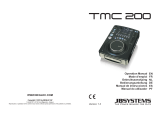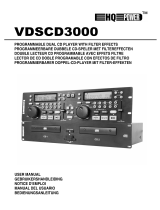Seite wird geladen ...

Operation Manual
Mode d'emploi
Gebruiksaanwijzing
Bedienungsanleitung
Manual de instrucciones
EN
FR
NL
DE
ES
WWW.SYNQ-AUDIO.COM
DJ MEDIA CONTROLLER
V1.0
Copyright © 2010 by BEGLEC NV
‘t Hofveld 2C ~ B1702 Groot-Bijgaarden ~ Belgium
Reproduction or publication of the content in any manner, without express permission of the publisher, is prohibited.

EN - DISPOSAL OF THE DEVICE
Dispose of the unit and used batteries in an environment friendly manner
according to your country regulations.
FR - DÉCLASSER L’APPAREIL
Débarrassez-vous de l’appareil et des piles usagées de manière écologique
Conformément aux dispositions légales de votre pays.
NL - VERWIJDEREN VAN HET APPARAAT
Verwijder het toestel en de gebruikte batterijen op een milieuvriendelijke
manier conform de in uw land geldende voorschriften.
DU - ENTSORGUNG DES GERÄTS
Entsorgen Sie das Gerät und die Batterien auf umweltfreundliche Art und
Weise gemäß den Vorschriften Ihres Landes.
ES - DESHACERSE DEL APARATO
Reciclar el aparato y pilas usadas de forma ecologica conforme a las
disposiciones legales de su pais.
PT - COMO DESFAZER-SE DA UNIDADE
Tente reciclar a unidade e as pilhas usadas respeitando o ambiente e em
conformidade com as normas vigentes no seu país.

ENGLISH OPERATION MANUAL
SYNQ
®
15/118 DMC1000
KEY LOCK SW/LED 1E/1E 5D/1E
< >
SW/LED(Fx SYNC)
0C/0C 4B/0C
<
SW/LED(¼)
19/19 58/19
> SW/LED(4/1) 12/12 51/12
WHEEL MODE
SW/LED(VINYL) 24/24 63/24
TEMP RANGE
SW/LED(10) 2A/2A 69/2A
1 SW/LED/LED2 14/14/31 53/14/31
2 SW/LED/LED2 1A/1A/32 59/1A/32
3 SW/LED/LED2 20/20/33 5F/20/33
4 SW/LED/LED2 26/26/34 65/26/34
½(RED)
LED 35 35
1(RED) LED 36 36
2(RED) LED 37 37
4(RED) LED 38 38
8(RED) LED 39 39
16(RED) LED 3A 3A
½(GREEN)
LED 3B 3B
3/4(GREEN) LED 3C 3C
1/1(GREEN) LED 3D 3D
2/1(GREEN) LED 3E 3E
TEMP RANGE 6 LED 3F 3F
TEMP RANGE 16 LED 40 40
LOOP SET LED 41 41
A.CUE SCRATCH LED 42 42
CDJ LED 43 43
DISC EJECT
SW 0D 4C
SGL/CTN SW 01 40
TIME SW 1F 5E
SHIFT SW 45 --
ENTER SW 16 55
<< SW 1C 5B
>> SW 22 61
CUE PLAY SW 28 67
TAP SW 07 46
PITCH BEND -
SW 03 42
PITCH BEND +
SW 09 48
ENGLISH OPERATION MANUAL
SYNQ
®
16/118 DMC1000
CC-ABSOLUTE (VR)
Control Change messages are sent with status 0xBn, where n is the channel, for the specified CC
controller. Thus the controller MIDI ID is indicated with the channel along with the CC number. The value
from 0x00 to 0x7F, directly related to the location of the controller.
CC-RELATIVE (ENC)
Control Change messages are status 0xBn, where n is the channel, for the specified CC controller. Thus
the controller MIDI ID is indicated with the channel along with the CC number. The value 0x40 is the
reference value of the controller. This is an offset to 0x40 “one’s complement” notation.
A message with data 0x43 indicates a positive change of 3.
A messages with data 0x31 indicates a negative change of 9.
SWITCH ON/OFF (SW,CENTER,CW,CCW)
These messages are used for switches.
Control Change messages are sent with status 0x9n, SWITCH On and Off value are 0x7F and 0x00,
where n is the channel.
LED ON/OFF (LED)
These messages are used for LED.
Control Change messages are sent with status 0x9n, LED On and Off value are 0x7F and 0x00, where n
is the channel.
INSTALLING THE Q-DBASE SOFTWARE
The DMC1000 works perfectly without the Q-DBASE database files but if you want to search your tracks
easily and lightning fast than you should install the Q-DBASE software on your computer! Please note that
the program currently only works under Windows (XP, Vista, Win7). To be sure that you always have the
latest version, you can download the software from our website. Installing the program is very easy: just
double-click the file and follow the instructions on your screen.
USING THE Q-DBASE SOFTWARE
Each time you add or remove tracks from your USB hard disk,
you must run the Q-DBASE software again to update the database files!
After the installation you will see a new program directory called
“SYNQ”. In this directory you will find 2 files:
- Uninstall (to uninstall the software)
- Q-DBASE (to start the software)
Connect your USB-hard drive to your PC and check which drive
letter was assigned to it.
Click on the Q-DBASE icon to start the software: the main screen is
shown.
In the upper left corner choose your USB-drive.
Press the BUILD-button on the right side.
The software starts scanning the USB-drive for compatible
audio files and extracts the ID3-tags to build the Q-DBASE
files, needed to speed up the search function on player. Once
the progression bar on the bottom is full, the database building
process is finished and a short summary is shown.
The program wrote the Q-DBASE files (file extensions: .DBH + .dat
+ .DBX) to the USB-drive so now you can remove it from your PC
and connect it to the DMC-1000.
To achieve the best results, please always use the latest version of
the database software. You can find the software version at the
bottom left of the “About” screen.

FRANCAIS MODE D’EMPLOI
SYNQ
®
39/118 DMC1000
SAVE TRACK SW/LED 2C/2C 6B/2C
KEY LOCK SW/LED 1E/1E 5D/1E
< >
SW/LED(Fx SYNC)
0C/0C 4B/0C
<
SW/LED(¼)
19/19 58/19
> SW/LED(4/1) 12/12 51/12
WHEEL MODE
SW/LED(VINYL) 24/24 63/24
TEMP RANGE
SW/LED(10) 2A/2A 69/2A
1 SW/LED/LED2 14/14/31 53/14/31
2 SW/LED/LED2 1A/1A/32 59/1A/32
3 SW/LED/LED2 20/20/33 5F/20/33
4 SW/LED/LED2 26/26/34 65/26/34
½(RED)
LED 35 35
1(RED) LED 36 36
2(RED) LED 37 37
4(RED) LED 38 38
8(RED) LED 39 39
16(RED) LED 3A 3A
½(GREEN)
LED 3B 3B
3/4(GREEN) LED 3C 3C
1/1(GREEN) LED 3D 3D
2/1(GREEN) LED 3E 3E
TEMP RANGE 6 LED 3F 3F
TEMP RANGE 16 LED 40 40
LOOP SET LED 41 41
A.CUE SCRATCH LED 42 42
CDJ LED 43 43
DISC EJECT
SW 0D 4C
SGL/CTN SW 01 40
TIME SW 1F 5E
SHIFT SW 45 --
ENTER SW 16 55
<< SW 1C 5B
>> SW 22 61
CUE PLAY SW 28 67
TAP SW 07 46
PITCH BEND -
SW 03 42
PITCH BEND +
SW 09 48
FRANCAIS MODE D’EMPLOI
SYNQ
®
40/118 DMC1000
CC-ABSOLUTE (VR)
Les messages de Control Change sont envoyés sous le statut 0xBn (n étant le canal) vers le contrôleur
CC spécifié. Donc, l'identification du contrôleur MIDI est indiquée avec le canal, tout comme le N° du CC.
La valeur allant de 0x00 à 0x7F est en relation directe avec la localisation du contrôleur.
CC-RELATIVE (ENC)
Les messages de Control Change ont le statut 0xBn (n étant le canal) et sont destinés au contrôleur CC
spécifié. Donc, l'identification du contrôleur MIDI est indiquée avec le canal, tout comme le N° du CC.
0x40 est la valeur de reference du contrôleur. Il s'agit d'un décalage (offset) allant de 0 à 40 qui est le
complément de ses propres données.
Un message avec les données 0x43 indique un changement positif de 3.
Un message avec les données 0x31 indique un changement négatif de 9.
SWITCH ON/OFF (SW,CENTER,CW,CCW)
Ces messages sont utilisés pour les switchs.
Les messages de Control Changes sont envoyés sous le statut 0x9, la valeur des switchs On et Off sont
0x7F and 0x00 (n étant le canal).
LED ON/OFF (LED)
Ces messages sont utilisés pour les LED.
Les messages de Control Changes sont envoyés sous le statut 0x9, la valeur des LED On et Off sont
0x7F and 0x00 (n étant le canal).
INSTALLATION DU SOFTWARE Q-DBASE
Le DMC 1000 fonctionne parfaitement sans les fichiers de la base de données Q-DBASE, mais si vous
désirez faire des recherches faciles et extrêmement rapides, cela vaut alors la peine d'installer le software
Q-DBASE sur votre ordinateur ! Veuillez noter que ce programme ne fonctionne que sous Windows (XP,
Vista et Win7). Afin d'être certain que vous êtes toujours en possession de la dernière version, vous pouvez
télécharger le software depuis notre site web. L'installation du programme est un jeu d'enfant : il suffit de
double-cliquer sur le fichier et de suivre les instructions sur votre écran.
UTILISATION DU SOFTWARE Q-DBASE
Chaque fois que vous ajoutez ou supprimez des pistes de votre disque dur USB,
vous devez de nouveau faire fonctionner le software Q-BASE,
et ce, afin de mettre à jour les fichiers de la base de données !
Après l'installation, vous verrez un nouveau dossier de programmes
ayant pour nom 'SYNQ3'. Dans ce dossier, vous trouverez deux
fichiers :
- Uninstall (pour désinstaller le software) ;
- Q-DBASE (pour faire démarrer le software)
Connectez votre disque dur USB à votre PC et vérifiez quelle lettre
lui a été attribuée.
Cliquez sur l'icône Q-DBASE pour faire démarrer le software :
l'écran principal s'affiche.
Dans le coin supérieur gauche, choisissez votre disque USB.
Appuyez sur la touche BUILD située du côté droit.
Le software démarre en scannant le disque USB à la recherche
de fichiers audio compatibles et extrait les tags ID3 pour
élaborer les fichiers Q-DBASE : ces derniers sont nécessaires
pour augmenter la vitesse de la fonction de recherche du
lecteur. Une fois que la barre de progression (située en
dessous) est complète, le processus d'élaboration de la base
de données est terminé, et un petit résumé s'affiche à l'écran.
Le programme a créé les fichiers Q-DBASE (extensions des fichiers
: .DBH + .dat + .DBX) sur le disque USB, et donc, dès à présent,

NEDERLANDS HANDLEIDING
SYNQ
®
61/118 DMC1000
C. MIDI NOTE Edit: de standaard MIDI commando’s van deze spelers (zie MIDI-map) zijn volledig
instelbaar. U kunt dus een verschillend MIDI commando toewijzen aan één of meerdere controles indien
u het wenst. Aan de linker zijde staat het originele MIDI commando, aan de rechterzijde kunt u het
nieuwe MIDI commando instellen.
Draai aan de TRACK knop (19) om het MIDI commando dat u wilt wijzigen te kiezen (linker zijde)
Draai het JOG WIEL (24) om het nieuwe MIDI commando te kiezen (rechter zijde)
D. MIDI LED Edit: de standaard MIDI commando’s die de lichten van deze speler controleren (zie MIDI
Map) zijn volledig instelbaar. U kunt dus een verschillend MIDI commando toewijzen aan één of
meerdere lichten indien u het wenst. Aan de linker zijde staat het originele MIDI commando, aan de
rechterzijde kunt u het nieuwe MIDI commando instellen.
Draai aan de TRACK knop (19) om het MIDI commando dat u wilt wijzigen te kiezen (linker zijde)
Draai het JOG WIEL (24) om de nieuwe MIDI commando’s te kiezen (rechter zijde)
E. Firmware version / upgrading: gebruik deze optie om de firmware versie te controleren of op te
waarderen.
Draai aan de TRACK knop (19) om de 4 firmware delen te kiezen:
o
CON: xx: toont de versie van de controle firmware
o
SER: xx: toont de versie van de servo firmware
o
BUF: xx: toont de versie van de buffer firmware
o
DSP: xx: toont de versie van de DSP firmware
o
Upgrade: knippert wanneer het toestel klaar is om te controleren of er nieuwe firmware
versies beschikbaar zijn. Zie “FIRMWARE OPWAARDEREN” voor meer info.
F. Load defaults: zoals u reeds opgemerkt heeft is dit toestel uiterst aanpasbaar in vele opzichten, wat ook
betekent dat er heel wat verkeerde instellingen kunnen gemaakt worden… Moest het helemaal uit de
hand lopen, dan kunt u steeds de fabrieksinstellingen terug oproepen!
Terwijl “Enter Load” op de display knippert: druk op de TRACK knop (19) om de standaard
instellingen terug op te laden.
G. Exit & Save: indien u wenst dat uw veranderingen aan het setup menu permanent worden bewaard (ook
nadat u het toestel heeft uitgezet) dan MOET u deze optie gebruiken!
Druk op de TRACK knop (19) : de display toont “Saving” en verlaat het setup menu.
FIRMWARE OPWAARDEREN
Het is sterk aanbevolen uw toestel te registreren op onze website (www.synq-audio.com/register/) zodat wij
u kunnen op de hoogte brengen wanneer nieuwe firmware updates zouden beschikbaar zijn. Bij het
opwaarderen van de firmware moet u steeds zeer voorzichtig te werk gaan!
Download de file die de opwaardeer file(s) bevat
Lees de instructies en volg deze heel nauwkeurig, anders loopt u het risico uw apparatur te beschadigen…
Zet de files op een LEGE (belangrijk!) USB-stick.
Druk gedurende ongeveer 3 seconden op de ENTER toets (17) om het setup menu te betreden.
Gebruik de FOLDER knop (18) om de menu optie “E. Version” te overlopen.
Draai aan de TRACK knop (19) tot op de display “Upgrade” verschijnt.
Gebruik de SOURCE SELECT toets (11) om de USB1 ingang (10) te kiezen.
Steek de USB-stick met de firmware files in de USB1 ingang (10)
Het opwaarderen start automatisch: WACHT (!) tot het volledige opwaarderingsproces is afgewerkt. Zet
NOOIT het toestel uit terwijl het opwaarderingsproces aan de gang is!!!
Als de display u vraagt om het toestel uit te zetten: zet het toestel uit, wacht 3 seconden en zet het toestel
weer aan.
Controleer of de software versie overeenstemt met de versie die aangeduid staat in de “readme” file die u
ontvangen heeft met de firmware file.
NEDERLANDS HANDLEIDING
SYNQ
®
62/118 DMC1000
MIDI MAP (standaard instellingen)
Voor een betere compatibiliteit kunnen deze standaard instellingen steeds door de gebruiker aangepast
worden.
SW name Type MIDI
MIDI2(Hold SHIFT)
Remarks
SW/ENC 2B/31 6A/70
CC TYPE = RELATIVE
SW/ENC 25/33 64/72
CC TYPE = RELATIVE
JOG SW/ENC 13/35 52/74
CC TYPE = RELATIVE
CW/CCW 31/32 70/71 CC TYPE = NOTE
CW/CCW 33/34 72/73
CC TYPE = NOTE
JOG CW/CCW 35/36 74/75 CC TYPE = NOTE
ENC/CENTER 31/0F 70/4E
CC TYPE = ABSOLUTE
ENC/CENTER 33/15 72/54
CC TYPE = ABSOLUTE
Pitch Slider VR/CENTER PITCHBEND/18 76/57
START VR 27 66
BRAKE VR 2D 6C
SW/LED 02/02 41/02
CUE SW/LED 2E/2E 6D/2E
DATABASE
SW/LED 10/10 4F/10
FX SYNC SW/LED 11/11 50/11
HOLD SW/LED 0B/0B 4A/0B
FX RATIO SW/LED 2F/2F 6E/2F
ECHO SW/LED 05/05 44/05
FLANG. SW/LED 29/29 68/29
FILTER SW/LED 23/23 62/23
LOOP SW/LED 30/30 6F/30
IN SW/LED 04/04 43/04
OUT SW/LED 17/17 56/17
RELOOP SW/LED 1D/1D 5C/1D
REV SW/LED 0A/0A 49/0A
DELETE CUE SW/LED 08/08 47/08
RECORD CUE SW/LED 0E/0E 4D/0E
SAVE TRACK SW/LED 2C/2C 6B/2C
KEY LOCK SW/LED 1E/1E 5D/1E
< >
SW/LED(Fx SYNC)
0C/0C 4B/0C
<
SW/LED(¼)
19/19 58/19
> SW/LED(4/1) 12/12 51/12
WHEEL MODE
SW/LED(VINYL) 24/24 63/24

NEDERLANDS HANDLEIDING
SYNQ
®
63/118 DMC1000
TEMP RANGE
SW/LED(10) 2A/2A 69/2A
1 SW/LED/LED2 14/14/31 53/14/31
2 SW/LED/LED2 1A/1A/32 59/1A/32
3 SW/LED/LED2 20/20/33 5F/20/33
4 SW/LED/LED2 26/26/34 65/26/34
½(RED)
LED 35 35
1(RED) LED 36 36
2(RED) LED 37 37
4(RED) LED 38 38
8(RED) LED 39 39
16(RED) LED 3A 3A
½(GREEN)
LED 3B 3B
3/4(GREEN) LED 3C 3C
1/1(GREEN) LED 3D 3D
2/1(GREEN) LED 3E 3E
TEMP RANGE 6 LED 3F 3F
TEMP RANGE 16 LED 40 40
LOOP SET LED 41 41
A.CUE SCRATCH LED 42 42
CDJ LED 43 43
DISC EJECT
SW 0D 4C
SGL/CTN SW 01 40
TIME SW 1F 5E
SHIFT SW 45 --
ENTER SW 16 55
<< SW 1C 5B
>> SW 22 61
CUE PLAY SW 28 67
TAP SW 07 46
PITCH BEND -
SW 03 42
PITCH BEND +
SW 09 48
CC-ABSOLUTE (VR)
Controlewijziging berichten (Control Change) worden verzonden met status 0xBn, waarbij n staat voor het
kanaal van de gespecifieerde CC controller. Aldus het MIDI ID van de controller aangegeven wordt met
het kanaal naast het CC nummer. Waarde 0x00 tot 0x7F is onmiddellijk gerelateerd aan de locatie van de
controller.
NEDERLANDS HANDLEIDING
SYNQ
®
64/118 DMC1000
CC-RELATIVE (ENC)
Controlewijziging berichten (Control Change) hebben status 0xBn, waarbij n staat voor het kanaal van de
gespecifieerde CC controller. Aldus het MIDI ID van de controller aangegeven wordt met het kanaal naast
het CC nummer. Waarde 0x40 is de referentiewaarde van de controller. Dit is een afgeleide waarde van
de 0x40 “one’s complement” notatie.
Een bericht met de gegevens 0x43 duidt op een positieve wijziging van 3.
Een bericht met de gegevens 0x31 duidt op een negatieve wijziging van 9.
SWITCH ON/OFF (SW,CENTER,CW,CCW)
Deze berichten worden gebruikt voor schakelaars.
Controlewijziging berichten (Control Change) worden verzonden met status 0x9n, SWITCH On en Off
waarden zijn 0x7F en 0x00, waarbij n het kanaal is.
LED ON/OFF (LED)
Deze berichten worden gebruikt voor de LED’s.
Controlewijziging berichten (Control Change) worden verzonden met status 0x9n, LED On en Off waarden
zijn 0x7F and 0x00, waarbij n het kanaal is.
DE Q-DBASE SOFTWARE INSTALLEREN
De DMC1000 kan perfect werken zonder de Q-DBASE database files, maar indien u uw nummers
gemakkelijk en vliegensvlug wilt terugvinden, dan installeert u best de
Q-DBASE software op uw computer! Het programma werkt alleen onder Windows (XP, Vista, Win7). Om
zeker over de laatste versie te beschikken kunt u deze best downloaden van onze website. Het programma
is zeer gemakkelijk te installeren: dubbelklik gewoon op de file en volg de instructies op uw scherm.
GEBRUIK VAN DE Q-DBASE SOFTWARE
Telkens u nummers toevoegt of wegneemt van uw USB hard disk
moet u de Q-DBASE software weer gebruiken om de database files up to date te houden!
na de installatie zal u een nieuw programma zien met de naam
“SYNQ”. In deze directory vindt u 2 files:
- Uninstall (om de software te verwijderen van uw pc)
- Q-DBASE (om de software te starten)
Sluit uw USB-hard drive aan op uw PC en controleer welke drive
letter hieraan werd toegewezen.
Klik op het Q-DBASE icoon om de software te starten: het
hoofdscherm wordt weergegeven.
Kies uw USB-drive in de linker boven hoek.
Druk op de BUILD toets aan de rechter zijde.
De software begint uw USB-drive te scannen om compatibele
audio files te vinden en de ID3-tags te gebruiken om de Q-
DBASE files op te bouwen, welke de opzoekfunctie heel wat
practischer en sneller zal maken. Als de voortgangsbalk
onderaan vol is betekent dit dat de opbouw procedure van de
database afgewerkt is; er verschijnt een kort overzicht.
Het programma heeft de Q-DBASE files (file extensions: .DBH +
.dat + .DBX) weggeschreven naar de USB-drive. U kan deze nu
loskoppelen van uw PC en hem aansluiten op uw DMC-1000.
Om de beste resultaten te bekomen gebruikt u best steeds de laatste
versie van de database software. U vindt de software versie onderaan links in het “About” scherm.

NEDERLANDS HANDLEIDING
SYNQ
®
69/118 DMC1000
“HOT CUE POINTS/LOOPS” OPROEPEN UIT HET PERMANENTE GEHEUGEN:
Omdat het oproepen van de permanente cue punten enkele seconden duurt wordt dit niet automatisch
uitgevoerd. Soms hebt U de cue punten gewoon even niet nodig en dan zou het zonde zijn om nutteloos
te moeten wachten. Hieronder vindt U hoe het oproepen werkt:
Geen opgeslagen Cue punten: Als U een track kiest waarvoor er geen cue punten in permanent
geheugen bestaan dan gebeurt er niets: u kan direct de play/pauze toets indrukken om de weergave te
starten.
Er bestaan cue punten in permanent geheugen: Als U een track kiest waarvoor er cue punten in
permanent geheugen bestaan dan zal er “Load Cues?” op het scherm verschijnen. De DMC1000
vraagt wat U wil doen. Dit zijn de mogelijkheden:
U drukt op de YES toets: Druk YES (“pitch bend+” toets) om de cue punten uit het
permanente geheugen naar de hot cue toetsen te laden. Tijdens dit proces toont het scherm
RECALL. Zodra de Hot Cues geladen zijn kunt U de weergave starten.
U drukt op de NO toets: De cue punten worden niet geladen en het scherm toont de normale
track en tijd informatie van het nummer. U kan de weergave onmiddellijk starten.
U doet niets: na enkele seconden zal het scherm automatisch terug overgaan naar zijn
gewone aanduidingen waarbij de cue punten niet werden geladen.
NEDERLANDS HANDLEIDING
SYNQ
®
70/118 DMC1000
EIGENSCHAPPEN
Voeding: AC 100 - 240V, 50/60Hz
Verbruik: 19W
Uitgangsniveau CD: 2,0Vrms +/-0,5dB @ 1kHz,0dB
Uitgangsniveau USB1 / USB2: 1,85Vrms +/-0,5dB
Frequentiebereik CD: 17-20.000Hz (+/-0,4dB@0dB output)
Frequentiebereik USB1 / USB2: 17-16.000Hz (+/-0,2dB)
THD + ruis CD: 0.006% @ 1kHz, 0dB
THD + ruis USB1 / USB2: 0.007% @ 1kHz, 0dB
S/R verhouding (IHF-A): >126dB @ 1kHz, 0dB (IHF-A weighted)
Phones uitgangsniveau: 0,35V +/-0,5dB
Digitaal uitgangsniveau: 0,5V +/-0.03V P-P @ 75Ω
Electronische tracking: volautomatische digitale tracking.
DISC FORMAT:
Mogelijke file extensies: .mp3 ~ .MP3 ~ .mP3 ~ .Mp3
ISO9660: max. 63 character style
Joliet: max. 63 character style
CD-ROM sector format: mode-1 only
Max. Folders: 255
Max. Tracks / Folder: 255
Max. Tracks: 999
Max. aantal hot cues: 2000 (op 500 CDs)
USB FORMAT:
File Systeem: FAT12/16/32
Max. Hard disk capaciteit: 500GB
Max. Folders: 999
Max. Tracks / Folder: 999
Max. Q-DBASE track capaciteit: 9999
WAV FORMAT: PCM, 1411kbps.
MP3 FORMATS:
MPEG1 Layer3 (ISO/IEC11172-3): mono / stereo sampled at: 32 - 44,1 - 48kHz
Bitrates: 32 – 320 Kbps
Bitrate modes: CBR (Constante Bitrate) of VBR (Variabele Bitrate)
MPEG2 Layer3 (ISO/IEC13818-3): mono / stereo sampled at: 16 – 22,05 - 24kHz
Bitrates: 32 – 160 Kbps
Bitrate modes: CBR (Constante Bitrate) of VBR (Variabele Bitrate)
MPEG2,5 Layer3: mono / stereo sampled at: 8 – 11,025 - 12kHz
Bitrates: 32 – 160 Kbps
Bitrate modes: CBR (Constante Bitrate) of VBR (Variabele Bitrate)
Q-DBASE Software :
File extensies : .DBH + .dat + .DBX
Systeemvereisten : RAM 512MB
100MB vrije schijfruimte
Microsoft
®
Win XP SP3 ~ Win Vista SP2 ~ Win 7
Afmetingen: 296(D) x 218(B) x 103,5(H) mm
Gewicht: 2,5kg
Elke inlichting kan veranderen zonder waarschuwing vooraf
U kan de laatste versie van deze handleiding downloaden via onze website: www.beglec.com

DEUTSCH BEDIENUNGSANLEITUNG
SYNQ
®
71/118 DMC1000
BEDIENUNGSANLEITUNG
Vielen Dank, dass Sie sich für ein SYNQ
®
- Produkt entschieden haben. Bitte lesen Sie sich diese
Bedienungsanleitung aufmerksam durch, um dieses Produkt richtig bedienen und handhaben zu können.
Wenn Sie sich die Anleitung durchgelesen haben, bewahren Sie diese an einem sicheren Ort auf, um
jederzeit nachschlagen zu können.
VERGESSEN SIE NICHT IHR SYNQ PRODUKT REGISTRIEREN ZU LASSEN. SIE
ERHALTEN DANN AUTOMATISCH EINE BENACHRICHTIGUNG, WENN EINE NEUE
SOFTWARE VERFÜGBAR IST.
SURF TO: WWW.SYNQ-AUDIO.COM/REGISTER/
EIGENSCHAFTEN
Das Gerät ist funkentstört und erfüllt die Anforderungen der europäischen und nationalen Bestimmungen.
Entsprechende Dokumentation liegt beim Hersteller vor.
Dieser professionelle digitale Mediacontroller wird sogar die anspruchsvollsten DJs zufrieden stellen! Sie
können Musik aus unterschiedlichen Quellen abspielen und scratchen, einschließlich CDs (Audio+MP3) und
MP3 von FAT32 USB-Laufwerken. Mit seinen MIDI-Funktionen steuert der DMC1000 sogar jegliche
erdenkbare DJ-Software! Darüber hinaus umfasst das Gerät unzählbare Funktionen wie:
Vollständige WAV / MP3 Playback-Kompatibilität!
MPEG1 layer3 (32 + 44,1 + 48kHz)
MPEG2 layer3 (16 + 22,05 + 24kHz)
MPEG2.5 layer3 (8 + 11,025 + 12kHz)
Unterstützt beide Bitraten Verfahren (CBR und VBR)
USB-link: Gleichzeitige Wiedergabe von einem USB-Laufwerk auf 2 Decks!
Q-DBase system: Umfassendes Datenbank-Durchsuchungssystem, damit Sie Ihre Tracks auch auf
großen Festplatten leicht finden!
Kostenlose Windows Q-DBase-Builder-Software im Lieferumfang enthalten.
Die digitalen Effekte (Echo, Flanger, Filter) können manuell oder vollständig musikgetaktet mit zahlreichen
Voreinstellungen eingesetzt werden.
Manuell und musikgetaktete Loops mit Echtzeit-Loop-Editierung und unterteilten/ausgeweiteten
Funktionen
PCMS (Permanent Cue Memory System): Für jeden Track können bis zu 4 Cue-Punkte und nahtlose
Loops gespeichert/jederzeit abgerufen werden
Präzise Scratchfunktion und Pitch Bend dank berührungssensiblem Datenrad
Mehrere Datenradmodi: Vinyl, CDJ und A.CUE Scratch!
alphanumerisches 2x 10 Zeichen VFD-Display zeigt alle Informationen, einschließlich ID3-Tags.
Vollständig benutzerdefiniertes Setup-Menu für MIDI und andere Funktionen.
Pitch control (Tonhöhenregler) (+/-6%, 10%, 16%, 100%) auch auf MP3
Pitch Lock (unveränderte Tonhöhe bei veränderbarer Geschwindigkeit) (Master-Tempo)
Zuverlässiger CD-Einschiebemechanismus
Instant Reverse Playback (Rückwärtswiedergabe)
Kopfhörerausgang mit einstellbarer Lautstärke.
Relay Play ermöglicht das nacheinander Abspielen auf zwei Decks.
Fader Start/Stop (Back-Cue) mit den meisten professionellen DJ-Marken kompatibel.
S/PDIF digitales Audio-RCA-Kabel (koaxial)
…
DEUTSCH BEDIENUNGSANLEITUNG
SYNQ
®
72/118 DMC1000
VOR DER ERSTBENUTZUNG
Wichtige Hinweise:
Vor der Erstbenutzung bitte das Gerät zuerst auf Transportschäden überprüfen. Sollte das Gerät einen
Schaden aufweisen, Gerät bitte nicht benutzen, sondern setzen Sie sich unverzüglich mit Ihrem Händler in
Verbindung.
Wichtiger Hinweis: Das Gerät hat das Werk unbeschädigt und gut verpackt verlassen. Es ist wichtig,
dass der Benutzer sich streng an die Sicherheitshinweise und Warnungen in der Bedienungsanleitung
hält. Schäden durch unsachgemäße Handhabung sind von der Garantie ausgeschlossen. Der Händler
übernimmt keine Verantwortung für Schäden, die durch Nichtbeachtung der Bedienungsanleitung
hervorgerufen wurden.
Die Bedienungsanleitung zum zukünftigen Nachschlagen bitte aufbewahren. Bei Verkauf oder sonstiger
Weitergabe des Geräts bitte Bedienungsanleitung beifügen.
Aus Umweltschutzgründen Verpackung bitte wiederverwenden oder richtig trennen.
Überprüfen Sie den Inhalt:
Folgende Teile müssen sich in der Geräteverpackung befinden:
DMC1000 Einheit.
Bedienungsanleitung.
1 Chinch Kabel.
1 USB Kabel.
1 Fader-Start-Kabel
1 Netzkabel
SICHERHEITSHINWEISE
Zur Vermeidung von Stromschlag oder Feuer, Gerät bitte nicht Regen oder Feuchtigkeit aussetzen.
Zur Vermeidung von Kondensation im Inneren des Geräts bitte nach dem Transport in eine warme
Umgebung zum Temperaturausgleich einige Zeit ausgeschaltet stehen lassen. Kondensation kann zu
Leistungsverlust des Geräts oder gar Beschädigung führen.
Gerät nicht im Freien und in feuchten Räumen und Umgebungen verwenden.
Keine Metallgegenstände oder Flüssigkeiten ins Innere des Geräts gelangen lassen. Keine mit Flüssigkeit
gefüllten Gegenstände, z.B. Vasen, auf das Gerät stellen. Kurzschluss oder Fehlfunktion können die Folge
sein. Falls es doch einmal vorkommen sollte, bitte sofort Netzstecker ziehen und vom Stromkreis
trennen.
Offene Brandquellen, wie z.B. brennende Kerzen, sollten nicht auf das Gerät gestellt werden.
Ventilationsöffnungen nicht abdecken, da Überhitzungsgefahr!
Nicht in staubiger Umgebung verwenden und regelmäßig reinigen.
Für Kinder unerreichbar aufbewahren.
Unerfahrene Personen sollen das Gerät nicht bedienen.
Umgebungstemperatur darf 40ºC nicht überschreiten.
Minimalabstand um das Gerät für ausreichende Kühlung = 5cm.
CAUTION
ACH
TUNG:
Um sich nicht der Gefahr eines elektrischen
Schlags auszusetzen, entfernen Sie keines der
Gehäuseteile. Im Geräteinneren befinden sich keine vom
Benutzer reparierbaren Teile. Überlassen Sie
Reparaturen dem qualifizierten Kundendienst.
Das Blitzsymbol im Dreieck weist den Benutzer darauf hin, dass eine Berührungsgefahr mit
nicht isolierten Teilen im Geräteinneren, die eine gefährliche Spannung führen, besteht. Die
Spannung ist so hoch, das hier die Gefahr eines elektrischen Schlages besteht.
Das Ausrufezeichen im Dreieck weist den Benutzer auf wichtige Bedienungs- und
Wartungshinweise in den Dokumenten hin, die dem Gerät beiliegen.
Dieses Symbol bedeutet: Nur innerhalb von Räumen verwenden.
Dieses Symbol bedeutet: Achtung! Bedienungsanleitung lesen!
Dieses Symbol bedeutet: Klasse II Klassifizierung

DEUTSCH BEDIENUNGSANLEITUNG
SYNQ
®
73/118 DMC1000
Stets Netzstecker ziehen, wenn Gerät für längeren Zeitraum nicht genutzt oder es gewartet wird.
Elektrische Anschlüsse nur durch qualifiziertes Fachpersonal überprüfen lassen.
Sicherstellen, dass Netzspannung mit Geräteaufkleber übereinstimmt.
Die Netzsteckdose sollte immer gut erreichbar sein, um das Gerät vom Netz zu trennen.
Gerät nicht mit beschädigtem Netzkabel betreiben. Ist die Zugangsleitung beschädigt, muss diese durch
den Hersteller, seinen Vertrieb oder durch eine qualifizierte Person ersetzt werden.
Netzkabel nicht mit anderen Kabeln in Berührung kommen lassen!
Das Gerät ist nicht vollständig vom Netz getrennt, wenn der Netzschalter sich in der AUS-Stellung
befindet.
Gerät nicht öffnen. Abgesehen vom Tausch der Sicherung sind keine zu wartenden Bauteile im Gerät
enthalten.
Sicherung niemals reparieren oder überbrücken, sondern immer durch gleichartige Sicherung ersetzen!
Bei Fehlfunktion Gerät nicht benutzen und sich mit dem Händler in Verbindung setzen.
Bei Transport bitte Originalverpackung verwenden, um Schäden am Gerät zu vermeiden.
Aus Sicherheitsgründen dürfen an dem Gerät keine unbefugten Veränderungen vorgenommen werden.
INSTALLATIONSANLEITUNG:
Plazieren und benutzen Sie das Gerät für eine längere Zeit neben sehr warmen Geräten wie Verstärker,
Lampen, etc., könnte die Funktion des Gerätes beeinträchtigt oder sogar zerstört werden.
Sollte das Gerät in einem Flightcase betrieben werden, achten Sie auf eine gute Luftzirkulation.
Wenn das Gerät aus einer kalten Umgebung an einem warmen Ort aufgestellt wird, kann sich
Kondenswasser bilden. Um Fehlfunktionen oder Zerstörung zu vermeiden, sollten Sie das Gerät für ca. 1
Stunde vom Stromnetz trennen.
Wählen Sie einen staubfreien, trockenen Ort zur Installation des CD-Players. Vermeiden Sie starke
Hitzequellen und Vibrationen.
Der CD-Player arbeitet normal, wenn die maximale Neigung 15° nicht überschreitet.
Behandeln Sie Ihre CD’s sehr sorgfältig. Berühren Sie sie nicht mit nassen oder schmutzigen Fingern.
Verschmutzte CD’s müssen mit einem speziellen Tuch und Reinigungsprodukten gereinigt werden.
Verwenden Sie keine beschädigten CD’s (zerkratzt oder deformiert). Ihr Gerät kann beschädigt werden.
Um Feuer oder elektrische Schläge vorzubeugen, setzen Sie dieses Gerät niemals Nässe und
Feuchtigkeit aus!
Um sich nicht der Gefahr eines elektrischen Schlags auszusetzen, entfernen Sie keines der Gehäuseteile.
Wenn ein Problem auftritt, wenden Sie sich an Ihren Händler.
Legen Sie keine Metallgegenstände oder Flüssigkeiten in den CD-Player! Die Folge wären Fehlfunktionen
und Beschädigungen des Gerätes
Dieser CD-Spieler benutzt einen Halbleiterlaser. Damit er ohne Probleme arbeiten kann, sollte dieses
Gerät in einem Zimmer mit einer Temperatur von 5°C - 35°C verwendet werden.
Der CD-Player kann nur von qualifiziertem Fachpersonal eingestellt oder repariert werden.
Dieses Gerät kann Interferenzen im Radio- und Fernsehempfang verursachen.
REINIGUNG DES CD-PLAYERS:
Entfernen Sie Staub und Schmutz mit einem weichen, trockenen Tuch. Achten Sie darauf, dass keine
Flüssigkeit in das Geräteinnere gelangen kann. Benutzen Sie keinen Verdünner, Benzin oder andere
chemische Mittel. Die Oberfläche des Gerätes könnte zerstört werden.
ANSCHLÜSSE
Verbinden Sie mit dem mini-DIN8 Kabel die Haupteinheit mit der Kontrolleinheit.
Verwenden Sie die mitgelieferten Chinch Kabel um den CD-Player an ihren Mixer an die Line Eingänge
anzuschließen.
Schließen sie das Netzkabel an.
DEUTSCH BEDIENUNGSANLEITUNG
SYNQ
®
74/118 DMC1000
TASTEN UND FUNKTIONEN
1. MAINS input: Verbindet den CD-Player mit dem Stromnetz (100-240V AC) mittels dem mitgelieferten
Stromkabel.
2. ON/OFF Schalter: Zum Ein- oder Ausschalten des Players.
3. FADERSTART-Buchse: Wenn Sie einen Mischer mit Faderstart-Funktion benutzen, verbinden Sie das
Abspielgerät mit dem Faderstart des Mischers. Sie können die Faderstart-Eingänge der 2 Decks
anschließen, wenn Sie die „Relay Play”-Funktion (abwechselndes Abspielen von 2 Geräten) benutzen
möchten. Weitere Informationen dazu finden Sie im Kapitel „Wie nutze ich ...“. Beachten Sie bitte, dass
diese Buchsen niemals an eine elektrische Spannung angeschlossen werden dürfen.
4. AUDIO outputs: Stereo-Audio-Ausgang zur Verbindung an einem CD/Line- Eingang am Mischpult.
5. DIGITAL OUT Buchse: Digital-Ausgang (S/PDIF Format) zum Verbinden eines Digital-Receivers oder
Aufnahme-Gerätes (z.b. Mini disc)
6. KOPFHÖRER-Ausgang: wenn Sie möchten, können Sie Ihren Kopfhörer hier anschließen.
7. KOPFHÖRER-VOLUME [LAUTSTÄRKE]: regelt den Schallpegel des Kopfhörerausgangs.
8. USB 2 Anschluss: dies ist der zweite (Typ-A) USB-Anschluss zum Anschließen gleich welchen USB-
Massenspeichergeräts, das in FAT oder FAT32 formatiert ist. Standardmäßig wird dieser Eingang zum
Anschließen einer Festplatte benutzt, die mit dem zweiten Deck verbunden werden kann. (Siehe Kapitel
„Anschlüsse”)
9. MIDI / LINK USB Anschluss: Dieser (Typ-B) USB-Anschluss dient zum Anschließen des Abspielgeräts
(Player):
an einen Computer mit MIDI DJ-Software
an ein anderes Deck für „Hard Disk Sharing” [gemeinsame Nutzung einer Festplatte ]
Im Kapitel „Anschlüsse” finden Sie weitere Informationen dazu.

DEUTSCH BEDIENUNGSANLEITUNG
SYNQ
®
75/118 DMC1000
10. USB 1 Anschluss: dies ist der erste (Typ-A) USB-Anschluss zum Anschließen gleich welchen USB-
Massenspeichergeräts, das in FAT oder FAT32 formatiert ist. Standardmäßig wird dieser Eingang
benutzt, um ein gelegentlich genutztes USB-Laufwerk wie USB-Sticks usw. anzuschließen.
11. SOURCE [Quellen]-Wahlschalter: benutzen Sie diesen Schalter, um die gewünschte Tonquellle
auszuwählen: CD, USB1 oder USB2. Wenn der MIDI/LINK-Anschluss (9) im MIDI-Modus arbeitet,
können Sie den SOURCE-Wahlschalter ungefähr 2 Sekunden gedrückt halten: das Gerät wird jetzt als
vollwertiger MIDI-Controller arbeiten. (Siehe Kapitel “MIDI FUNKTIONEN” für weitere Informationen)
12. CD EJECT [CD-Auswurf]-Taste: drücken Sie diese Taste, um die eingeführte CD wieder
herauszunehmen. Um einen versehentlichen Auswurf der CD zu vermeiden, ist diese Taste während der
Wiedergabe blockiert.
13. DISC LOADING SLOT [CD-Einführschlitz]: um eine CD einzuführen, schieben Sie sie sanft in den
Schlitz mit der beschriebenen Seite nach oben. Auf halbem Weg wird die CD automatisch eingezogen,
drücken Sie die CD niemals gewaltsam in den Schlitz, denn dadurch könnte der
Einzugsmechanismus beschädigt werden!
14. SGL/CTN: Sie können zwischen "Einzelwiedergabe" und "kontinuierlicher Wiedergabe" wählen.
Einzelwiedergabe: Die Wiedergabe endet nach jedem Track und wartet am Anfang des nächsten
Tracks (Funktion wird meistens von DJ’s benutzt)
Kontinuierliche Wiedergabe: Die komplette CD wird ohne Unterbrechung abgespielt (Funktion wird
meistens von Gaststätten benutzt)
Drücken Sie die SGL/CNT Taste, für mehr als 1 Sekunde um zwischen „Normal“ und „Auto CUE“ Modus
umzuschalten. In "Auto CUE" Modus wartet der Spieler an der Stelle wo die Musik beginnt. Dies ist ein
sehr nützliches Merkmal für DJ’s!
15. TIME Taste: Mit der TIME Taste schalten Sie zwischen „noch zu spielende Zeit“ , “abgelaufener Zeit“
und „Totaler Zeit“ um. Die „Totale Zeit der CD“ ist bei MP3-Tracks nicht verfügbar.
DEUTSCH BEDIENUNGSANLEITUNG
SYNQ
®
76/118 DMC1000
16. DATABASE [Datebank] / NEXT TRACK (folgender Titel] Knopf: ein sehr wichtiger Knopf, wenn Sie
Ihren nächsten Titel einfach und schnell und sogar noch während des Abspielens des vorangehende
Titels finden möchten! Dieser Knopf hat zwei verschiedene Funktionsweisen:
NEXT TRACK-Funktion: wird bei der Suche auf CDs und Massenspeichergeräten benutzt, auf
denen die „Q-DBaseSystem”-Dateien nicht installiert sind. Sie können nur nach Titel- und
Ordnernummern suchen.
DATABASE-Funktion:wird bei der Suche auf Massenspeichergeräten benutzt, auf denen die „Q-
DBaseSystem”-Dateien installiert sind. Die können eine alphabetische Suche nach Künstlern,
Titelnamen, Genre oder Alben durchführen. Sehr schnell und ohne dass Sie wissen müssen, wo sich
Ihre Dateien befinden!
Sobald Sie den gewünschten Song gefunden haben, drücken Sie einfach die ENTER-Taste (17), um
den Titel zu laden.
Zu beiden Funktionen finden Sie weitere Informationen in dem Kapitel „WIE NUTZE ICH ...”.
17. ENTER Taste: Diese Taste hat verschiedene Funktionen:
Laden eines Titels: der anhand der Database-Next-Track-Funktion gefunden wurde.
Öffnen des Setup-Menüs: halten Sie die ENTER-Taste ungefähr 3 Sekunden gedrückt.
Schließen des Setup-Menüs: drücken Sie die ENTER-Taste kurz, um das Setup zu verlassen.
Weitere Informationen dazu finden Sie in den Kapiteln „WIE NUTZE ICH ...” & „SETUP MENU”.
18. FOLDER [Ordner]-Knopf: Dieser Knopf hat verschiedene Funktionen:
CDs oder kein Q-Dbase: Drehen Sie diesen Knopf, um die Ordner einer CD oder eines
Speichergeräts durchzusehen, während das Q-Dbase-System nicht eingesetzt wird.
Während der Q-Dbase-Suche: Drehen Sie diesen Knopf, um den Anfangsbuchstaben des
gesuchten Namens auszuwählen, drücken Sie den Knopf, um die Angaben der 2. Textzeile des
Displays zu ändern.
Setup Menü: Drehen Sie den Knopf, um die verschiedenen Menüoptionen durchzusehen.
Weitere Informationen dazu finden Sie in den Kapiteln „WIE NUTZE ICH ...” & „SETUP MENU”.
19. TRACK-Knopf: Dieser Knopf hat verschiedene Funktionen:
CDs oder kein Q-Dbase: Drehen Sie diesen Knopf, um die Tracks (Titel) einer CD oder eines
Speichergeräts durchzusehen, während das Q-Dbase-System nicht eingesetzt wird.
Q-Dbase-Suche: zwei Optionen:
Drehen Sie den Knopf, um alle Dateien mit demselben Anfangsbuchstaben, der vorher mit
dem FOLDER-Knopf ausgewählt wurde, durchzusehen.
Halten Sie den Knopf beim Drehen gedrückt, um den Suchschlüssel in der Datenbank zu
ändern. Sie können die folgenden Schlüssel suchen:
Art: Suche nach „Künstlernamen” in alphabetischer Reichenfolge
(Standardsuchschlüssel)
Alb: Suche nach „Albumnamen” in alphabetischer Reihenfolge
Gen: Suche nach „Genres” in alphabetischer Reihenfolge
Std: Keine Benutzung des Q-Dbase-Systems, nur manuelle Suche nach Ordnern und
Titeln.
Während des Abspielens: Drücken Sie den Knopf, damit die verschiedenen ID3-Tags auf dem
Display angezeigt werden:
Drücken Sie 1x: Albumname des aktuellen Tracks wird angezeigt
Drücken Sie 2x: Genre des aktuellen Tracks wird angezeigt
Drücken Sie 3x: Bitrate des aktuellen Tracks wird angezeigt
Setup-Menü: Drehen Sie den Knopf, um die Einstellungen der gewählten Menüoption zu
ändern.
Siehe Kapitel „WIE NUTZE ICH ...“ für weitere Informationen.
20. SEARCH Tasten: Schnellsuche innerhalb eines Track.
21. PLAY/PAUSE Taste: Jedes Mal, wenn Sie die PLAY/PAUSE Taste drücken, wechselt der Player
zwischen Wiedergabe und Pause oder Pause und Wiedergabe.
22. CUE Taste: Drücken Sie die CUE-Taste während der Wiedergabe, beginnt die Wiedergabe sofort ab
dem programmierten CUE Punkt, solange die CUE Taste gedrückt ist. Sobald die CUE-Taste
losgelassen wird, springt der Tonabnehmer an den markierten CUE Punkt. Auch das Jog/Wheel kann im
Pausenmodus (PLAY-/PAUSE Taste blinkt) dazu verwendet werden, um einen anderen CUE Punkt zu
suchen. Durch Drücken der PLAY/PAUSE oder LOOP IN Taste und anschließend CUE können Sie den
neuen CUE Punkt übernehmen.

DEUTSCH BEDIENUNGSANLEITUNG
SYNQ
®
77/118 DMC1000
23. CUE PLAY-Taste: Die Wiedergabe startet sofort vom aktuellen Cue-Punkt (entspricht dem Drücken des
RELOOP-Knopfs (35)
24. BERÜHRUNGSEMPFINDLICHES JOG-WHEEL (Datenrad): Das Datenrad an vorliegendem Player
umfasst 3 Teile:
Berührungsempfindliches Mittelstück: um ein möglichst authentisches Plattenfeeling (vinylecht)
herzustellen und die Scratch-Leistung erheblich zu steigern, wurde das Mittelstück des Datenrads
mit einer patentierten berührungsempfindlichen Technologie ausgestattet. Mit dem WHEEL MODE-
Knopf (25) können Sie das Verhalten des Mittelstücks verändern. Konsultieren Sie die Beschreibung
des WHEEL MODE-Knopfes (25) für weitere Erläuterungen.
Außenring: silberfarbenes Teil des Datenrads, das nicht berührungsempfindlich ist. Unabhängig
vom gewählten Datenradmodus kann der Außenring stets fürs Pitchbending benutzt werden, außer
während des Einsatzes von Digitaleffekten.
Jog-Anzeiger: dieses blaue Licht leuchtet in Abspielgeschwindigkeit, um die genaue Playerposition
anzuzeigen. Sehr hilfreich beim Scratchen oder beim Setzen eines neuen Cue-Punktes.
Konsultieren Sie das Kapitel „SETUP MENU”, wenn Sie das Erscheinungsbild des Jog-Anzeigers
ändern möchten.
25. WHEEL MODE [Datenradmodus]-Taste: wechselt zwischen 3 verschiedenen Modi für das
berührungsempfindliche Datenrad. Das berührungsempfindliche Mittelstück und der Außenring
funktionieren getrennt:
VINYL-Modus: zum extrem realistischen Scratchen von jeglichen CDs oder MP3-Dateien.
berührungsempfindliche Mittelstück: Während der Wiedergabe stoppt die Musik sofort,
sobald Sie das Datenrad berühren: Die Wiedergabegeschwindigkeit und -richtung werden jetzt
vollständig von Ihrer Hand gesteuert. Im Pause-Modus können Sie leicht einen neuen Cue-
Punkt setzen.
Außenring: Während der Wiedergabe können Sie den Außenring für Pitschbending
benutzen, um den Takt von 2 Tracks zu synchronisieren. Im Pause-Modus werden Sie die
typischen sehr kleinen Loops hören, die Ihnen die Möglichkeit geben, einen Cue-Punkt
framegenau (1/75 Sekunde) zu setzen.
CDJ-Modus: dies ist der Standardmodus, der von den meisten DJ CD-Playern benutzt wird. Das
berührungsempfindliche Mittelstück und der Außenring funktionieren einheitlich. Während der Track
abgespielt wird, kann mit dem Datenrad ein Pitchbending der Musik von bis zu +/-100%
durchgeführt werden, dabei wird das Datenrad zur Beschleunigung im Uhrzeigersinn und zur
Verlangsamung entgegen dem Uhrzeigersinn gedreht. Der Wert der Pitchänderung wird durch die
Umdrehungsgeschwindigkeit bestimmt. Im Pause-Modus werden Sie die typischen sehr kleinen
Loops hören, die Ihnen die Möglichkeit geben, einen Cue-Punkt framegenau (1/75 Sekunde) zu
setzen.
A.CUE SCRATCH-Modus: ähnelt dem VINYL-Modus sehr, aber das Scratchen startet immer vom
jeweiligen Cue-Punkt, das Verhalten des Außenrings ist wie im Vinyl-Modus:
Berührungsempfindliches Mittelstück: Während der Wiedergabe stoppt die Musik sofort
und kehrt zurück zum jeweiligen Cue-Punkt, jedesmal wenn Sie das Datenrad berühren: Die
Wiedergabegeschwindigkeit und -richtung werden jetzt vollständig durch Ihre
Handbewegungen gesteuert. Im Pause-Modus können Sie leicht einen neuen Cue-Punkt
setzen aber der Player kehrt zuerst zurück zum jeweiligen Cue-Punkt.
Außenring: Während der Wiedergabe können Sie den Außenring für Pitschbending
benutzen, um den Takt von 2 Tracks zu synchronisieren. Im Pause-Modus werden Sie die
typischen sehr kleinen Loops hören, die Ihnen die Möglichkeit geben, einen Cue-Punkt
framegenau (1/75 Sekunde) zu setzen.
26. REVERSE PLAY [Rückwärtswiedergabe)-Taste: drücken Sie diese Taste, um die
Rückwärtswiedergabe an- und auszuschalten. Sogar Loops können in umgekehrter Reihenfolge
abgespielt werden.
27. START-Knopf: bestimmt die Beschleunigungsgeschwindigkeit bis zur vollen
Wiedergabegeschwindigkeit. Die Geschwindigkeitsbeschleunigung kann stufenweise zwischen 0,0s
(augenblicklich) und 10,0s eingestellt werden. Verhaltensänderungen mit verschiedenen Datenradmodi:
CDJ-Modus: Stellen Sie die Beschleunigungsgeschwindigkeit ein, nachdem Sie die PLAY/PAUSE-
Taste (21) gedrückt haben: simuliert einen Plattenspieler, der mit der Nadel auf der Platte startet.
VINYL- & A.CUE SCRATCH-Modus: stellt die Beschleunigungsgeschwindigkeit nach einem
Rückwärtsdrehen des DATENRADS (24) ein.
DEUTSCH BEDIENUNGSANLEITUNG
SYNQ
®
78/118 DMC1000
28. BRAKE-Knopf: legt die Absenkgeschwindigkeit von voller Wiedergabegeschwindigkeit bis Stopp fest.
Die Geschwindigkeitsabsenkung kann stufenweise zwischen 0,0s (augenblicklich) und 10,0s eingestellt
werden. Verhaltensänderungen mit verschiedenen Datenradmodi:
CDJ-Modus: Stellen Sie die Absenkgeschwindigkeit ein, nachdem Sie die PLAY/PAUSE-Taste (21)
gedrückt haben: simuliert einen Plattenspieler, der mit der Nadel auf der Platte langsamer wird.
29. TEMPO RANGE [Geschwindigkeitsbereich]-Knopf: Drücken Sie diesen Knopf, um die verschiedenen
verfügbaren Geschwindigkeitsbereiche auszuwählen: +/-6%, +/-10%, +/-16%, +/-100%. Die niedrigeren
Werte machen den SPEED-Fader (30) präziser, die höheren Werte sind für Spezialeffekte geeignet. Um
die Geschwindigkeitsfunktion auszuschalten, einfach den Knopf eine Sekunde lang gedrückt halten, bis
sich die Geschwindigkeitsanzeige ausschaltet. Drücken Sie den Knopf erneut, um die
Geschwindigkeitsregelung wieder zu aktivierten.
30. SPEED[Geschwindigkeits]-Fader: zum Anpassen der Wiedergabegeschwindigkeit des
wiedergegebenen Tracks. Sie können mit dem TEMPO RANGE-Knopf (29) die
Geschwindigkeitsfunktion an-/ausschalten oder den Wertebereich ändern.
31. PITCH BEND Tasten: Die Geschwindigkeit nimmt zu, während die "+ Taste" gedrückt wird und kehrt
zurück wenn der Knopf losgelassen wird. Die Geschwindigkeit fällt wenn die "- Taste" gedrückt wird und
kehrt zurück, wenn der Knopf losgelassen wird. Diese Tasten können zum Synchronisieren von 2 Tracks
genutzt werden.
32. KEY LOCK Taste: (MASTER TEMPO) Aktiviert die Pitch Lock Funktion. Diese Funktion erlaubt Ihnen,
die Geschwindigkeit mit Hilfe des SPEED-Faders zu ändern ohne die Tonhöhe zu verändern.
33. LOOP IN Taste: Erlaubt Ihnen, ohne die Wiedergabe zu beenden, den CUE Punkt zu setzen (CUE ON
THE FLY). Diese Taste setzt auch den Anfang eines nahtlosen Loop:
Manueller Loop-Modus: kennzeichnet den Anfang des Loops. Sie müssen die LOOP OUT-Taste
drücken, um das Ende des Loops zu kennzeichnen und die Wiedergabe im Loop-Modus zu starten.
Auto-Loop-Modus: : kennzeichnet den Anfang des automatischen Loops, der Endpunkt des Loops
wird automatisch eingestellt. Die Länge des Loops hängt vom Loop-Parameter ab, den Sie auswählt
haben.
Siehe Kapitel „WIE NUTZE ICH ...“ für weitere Informationen.
34. OUT/EXIT Taste: Zum Einstellen des Endpunkts im manuellen Loop-Modus. Der Player gibt nun diesen
Loop solange wieder, bis Sie die Taste noch einmal drücken. Ist ein Loop programmiert, aber nicht aktiv
können Sie ihn neu starten. Der Punkt, wo Sie die Taste drücken, wird als der Endpunkt gespeichert.
Drücken Sie im Loop Edit Modus die OUT/EXIT Taste, wird die Loop Bearbeitung gestoppt und sichert
den neuen Loop Endpunkt.
35. RELOOP/STUTTER Taste: Diese Taste hat 3 Funktionen:
RELOOP: Wenn ein Loop programmiert worden ist und Sie die OUT/EXIT Taste gedrückt haben,
drücken Sie diese Taste um den Loop wieder zu beginnen. Um den Loop zu verlassen drücken Sie
die OUT/EXIT Taste (Start- und Endpunkt werden nicht verändert)
STUTTER: Während der Loop Wiedergabe, drücken Sie diese Taste um direkt zum Startpunkt des
Loop’s zu gelangen. Dieser „Stotter“ Effekt gibt Ihnen die Möglichkeit ihre Darbietung kreativ zu
erweitern.
ENTER EDIT LOOP MODE: Wenn eine Loop Schleife programmiert wird (LOOP IN und OUT/EXIT
Taster sind an) können Sie durch Drücken des RELOOP/STUTTER Knopfes, bis das Display “ OUT
EDIT ” zeigt, in den Loop-Ausgabe-Modus gelangen. Im Loop Edit Modus wechseln Sie dagegen hin
und her zwischen „OUT EDIT ” und „IN EDIT ”.
36. AUTO LOOP-Knopf: Wenn die Autoloop-Funktion aktiviert ist, können Sie auf Grundlage der
Informationen vom automatischen BPM-Counter automatische Loops herstellen: Wählen Sie die
gewünschte Looplänge mit den LOOP SYNC-Knöpfen (44) und drücken Sie den LOOP IN-Knopf (33) im
richtigen Moment. Der Loop wird automatisch gestartet! Weitere Informationen zu dieser Funktion finden
Sie im Kapitel „WIE NUTZE ICH ...“.
37. HOT CUE Tasten: Mit diesen 4 programmierbaren Tasten können Sie zusammen mit der MEMO Taste
CUE-Punkte und/oder Loop’s speichern. Wenn ein normaler CUE gespeichert wird, ist die
entsprechende CUE Taste grün, wenn eine Loop gespeichert wird ist die entsprechende CUE Taste rot.
Alle abgespeicherten Cue-Punkte und Loops können für den späteren Gebrauch im Festspeicher
gesichert werden. Diese Eigenschaft wird “PCMS Permanent Cue Memory System” genannt. Lesen Sie
das Kapitel „WIE NUTZE ICH ...“ für weitere Informationen über das Programmieren von Cue-Punkten
usw.
38. RECORD [Aufzeichnen] CUE: Drücken Sie diese Taste, bevor Sie eine der 4 HOT-CUE-Tasten (37)
drücken, um einen neuen Cue-Punkt oder Loop zu speichern. Siehe Kapitel „WIE NUTZE ICH ...“ für
weitere Erläuterungen zum Abspeichern von Cue-Punkten und Loops.

DEUTSCH BEDIENUNGSANLEITUNG
SYNQ
®
79/118 DMC1000
39. SAVE [Speichern] TRACK: Das Hot-Cue-System benutzt zwei Arten Speicher: Kurzzeit (temporary)
“Track-Memory” und Festspeicher (permanent). Neue Hot-Cues werden nur im Kurzzeit-“Track-
Speicher” gespeichert. Wenn Sie die Hot-Cues für einen späteren Gebrauch behalten möchten, müssen
Sie die Information mit Hilfe des SAVE TRACK-Knopfs (39) im Festspeicher abspeichern.
40. DELETE [Löschen] CUE: Diese Taste hat verschiedene Funktionen:
LÖSCHEN 1 HOT CUES: Drücken Sie die DELETE CUE Taste gefolgt von der HOT-CUE-Taste, die
Sie aus dem Track-Memory entfernen möchten. Die Entferntaste wird schwarz.
LÖSCHEN VON 4 HOT CUES: Halten Sie die DELETE CUE Taste ungefähr 2 Sekunden lang
gedrückt, um alle 4 Hot-Cues aus dem Track Memory zu entfernen.
LÖSCHEN DES TRACKs: Drücken Sie gleichzeitig die DELETE CUE Taste und die RECORD CUE
Taste (38), um die Hot-Cues für den gesamten Track aus dem Festspeicher zu entfernen. Da dieser
Schritt nicht rückgängig gemacht werden kann, fragt das Display Sie zunächst, ob Sie sicher sind:
mit Hilfe der PITCH BEND Tasten (31) können Sie YES (Ja) oder NO (Nein) wählen.
Siehe Kapitel „WIE NUTZE ICH ...“ für weitere Informationen.
41. ECHO EFFECT-Taste: Drücken Sie diese Taste, um den Echo-Effekt zu aktivieren. Abhängig vom
Sync-Modus (manuell oder taktsynchronisiert) sind verschiedene Einstellungen möglich:
Manueller Modus: die FX-SYNC Taste (48) ist nicht erleuchtet. Sie können alle Parameter manuell
einstellen, benutzen Sie dabei die folgenden Steuerknöpfe:
Jog-Wheel (24): um die Echozeit von 1ms bis 2000ms einzustellen.
HOLD-Knopf (47): Wenn die Taste erleuchtet ist: Die Jog-Wheel-Parameter werden
beibehalten. Wenn diese Taste nicht erleuchtet ist: Sobald Sie das Datenrad nicht mehr
berühren, kehren die Parameter automatisch zu den vorherigen Einstellungen zurück.
RATIO-Knopf (46): Solange die RATIO-Taste erleuchtet ist, können Sie das Datenrad (24)
benutzen, um die Wirkung (trocken/nass) des Effekts zu ändern.
Taktsynchronisierter Modus: Die FX-SYNC Taste (48) ist erleuchtet. Sie können die folgenden
Steuerknöpfe benutzen:
EFFECT SYNC-Taste (44): Wählen Sie eine der taktsynchronisierten Echo-Voreinstellungen.
RATIO-Knopf (46): Solange die RATIO-Taste erleuchtet ist, können Sie das Datenrad (24)
benutzen, um die Wirkung (trocken/nass) des Effektsignals zu ändern.
42. FLANGER EFFECT-Taste: Drücken Sie diese Taste, um den Flanger-Effekt zu aktivieren. Abhängig
vom Sync-Modus (manuell oder taktsynchronisiert) sind verschiedene Einstellungen möglich:
Manueller Modus: die FX-SYNC Taste (48) ist nicht erleuchtet. Sie können alle Parameter manuell
einstellen, benutzen Sie dabei die folgenden Steuerknöpfe:
Jog-Wheel (24): zum manuellen Ändern des Effekts.
HOLD-Taste (47): Wenn die Taste erleuchtet ist: Die Jog-Wheel-Parameter werden
beibehalten. Wenn diese Taste nicht erleuchtet ist: Sobald Sie das Datenrad nicht mehr
berühren, kehren die Parameter automatisch zu den vorherigen Einstellungen zurück. Die Zeit
bis zur Rückkehr zu den vorherigen Einstellungen kann im Setup-Menü eingestellt werden.
RATIO-Taste (46): Solange die RATIO-Taste erleuchtet ist, können Sie das Datenrad (24)
benutzen, um die Wirkung (trocken/nass) des Effekts zu ändern.
Taktsynchronisierter Modus: Die FX-SYNC Taste (48) ist erleuchtet. Sie können die folgenden
Steuerknöpfe benutzen:
EFFECT SYNC-Taste (44): Wählen Sie eine der taktsynchronisierten Sweep-
Voreinstellungen.
RATIO-Taste (46): Solange die RATIO-Taste erleuchtet ist, können Sie das Datenrad (24)
benutzen, um die Wirkung (trocken/nass) des Effektsignals zu ändern.
43. FILTER EFFECT-Taste: Drücken Sie diese Taste, um den Filter-Effekt zu aktivieren. Abhängig vom
Sync-Modus (manuell oder taktsynchronisiert) sind verschiedene Einstellungen möglich:
Manueller Modus: die FX-SYNC Taste (48) ist nicht erleuchtet. Sie können alle Parameter manuell
einstellen, benutzen Sie dabei die folgenden Steuerknöpfe:
Jog-Wheel (24): zum manuellen Ändern der Grenzfrequenz des Filters.
HOLD-Taste (47): Wenn die Taste erleuchtet ist: Die Jog-Wheel-Parameter werden
beibehalten. Wenn diese Taste nicht erleuchtet ist: Sobald Sie das Datenrad nicht mehr
berühren, kehren die Parameter automatisch zu den vorherigen Einstellungen zurück. Die Zeit
bis zur Rückkehr zu den vorherigen Einstellungen kann im Setup-Menü eingestellt werden.
RATIO-Taste (46): Solange die RATIO-Taste erleuchtet ist, können Sie das Datenrad (24)
benutzen, um die Wirkung (Q-Faktor) des Filters zu ändern.
Taktsynchronisierter Modus: Die FX-SYNC Taste (48) ist erleuchtet. Sie können die folgenden
Steuerknöpfe benutzen:
DEUTSCH BEDIENUNGSANLEITUNG
SYNQ
®
80/118 DMC1000
EFFECT SYNC-Taste (44): Wählen Sie eine der taktsynchronisierten Sweep-
Voreinstellungen.
RATIO-Taste (46): Solange die RATIO-Taste erleuchtet ist, können Sie das Datenrad (24)
benutzen, um die Wirkung (Q-Faktor) des Filters zu ändern.
44. EFFECT / LOOP SYNC-Leiste: Diese LED-Leiste hilft Ihnen, die richtigen Takt-Voreinstellungen für Ihre
Effekte (grüne Leuchten) und Loops (rote Leuchten) auszuwählen. Mit den Knöpfen an beiden Seiten
der Sync-Leiste können Sie die Voreinstellungen teilen/vervielfachen.
45. EFFECT / LOOP SELECT-Knopf: Mit diesem Knopf können Sie wählen, ob die Sync-Leistenknöpfe
zum Ändern der Effektsynchronisierung (grüne Leuchte) oder der Looplänge (rote Leuchte) benutzt
werden.
46. RATIO-Taste: Wenn diese Taste erleuchtet ist, können Sie einige Parameter der 3 Effekte ändern.
Weitere Erläuterungen finden Sie unter den Punkten (41)+(42)+(43).
47. HOLD-Taste: Im manuellen Modus können Sie diese Taste drücken, um die Hold-Funktion zu
aktivieren. Solange diese Taste erleuchtet ist, werden die Parameteränderungen im manuellen Modus
aufrechterhalten, ansonsten kehren die Parameter wieder zurück zu den vorherigen Werten, sobald Sie
die Hand vom Datenrad nehmen. Weitere Erläuterungen finden Sie unter den Punkten (41)+(42)+(43).
48. FX SYNC-Taste: Drücken Sie diese Taste, um zwischen manuellem und taktsynchronisiertem
Effektmodus hin- und herzuwechseln! Weitere Erläuterungen finden Sie unter den Punkten
(41)+(42)+(43).
49. TAP-Knopf: Der vorliegende Player hat einen vollautomatischen BPM-Zähler. In einigen seltenen Fällen
zählt der automatische Taktzähler nicht ordnungsgemäß (Takte liegen außerhalb der normalen Bereiche
oder es kann einfach kein Takt gefunden werden). In diesen Fällen können Sie dem Taktzähler helfen,
indem Sie den Taktrhythmus manuell auf diesen Knopf tippen. Sie können zurück zum automatischen
Taktzähler wechseln, indem Sie den TAB-Knopf solange gedrückt halten, bis das „AUTOBPM” in der
rechten oberen Ecke auf dem Display erscheint.
50. SHIFT-Taste: ist nur in Gebrauch, wenn der Player als ein MIDI-Controller benutzt wird. Die Shift-
Funktion verdoppelt die Funktionen jedes Steuerknopfes: Drücken Sie die Shift-Taste, während Sie
einen anderen Steuerknopf betätigen, um zusätzliche, untergeordnete Funktionen zu erhalten. Siehe
Kapitel “MIDI TABELLE für weitere Informationen.
51. MIDI PLAYER A/B Knopf: Wenn 2 Decks an Ihren PC angeschlossen sind, benutzen Sie diesen Knopf,
um das Deck als MIDI Controller A (linker Player) oder B (rechter Player) festzulegen
52. VFD DISPLAY: Zeigt alle wichtigen Informationen an, die während des Playbacks gebraucht werden.
A. PLAY: Leuchtet während der Wiedergabe einer CD.
B. PAUSE: Leuchtet während sich der Player im Pausen oder CUE Modus befindet.
C. CUE: erscheint, wenn der Player am CUE-Punkt wartet.
D. BERÜHRUNGSANZEIGE: erscheint, wenn der berührungsempfindliche Teil des Datenrads
aktiv ist.
E. ALPHANUMERISCHES DISPLAY: zeigt alle Arten von wichtigen Informationen wie
Effektparameter, Loop-Informationen, ID3-Tags, … an
F. BPM DISPLAY: Der automatische Beatcounter zeigt die Anzahl der Beats pro Minute auf dem
Display an. Im manuellen Modus zeigt das Display “BPM”. Im automatischen Modus zeigt das
Display “AUTOBPM”. (drücken Sie den TAP Knopf für 2 Sekunden, um in den automatischen
Modus zu gelangen)

DEUTSCH BEDIENUNGSANLEITUNG
SYNQ
®
81/118 DMC1000
G. SPEICHERKORB: zeigt den Status des Pufferspeichers an, der für Anti-shock und einige
Sonderfunktionen gebraucht wird. Jeder Balken des Korbs steht für 2 Sekunden Pufferspeicher.
H. AUTO CUE: Leuchtet, wenn die "AUTO CUE" Funktion aktiv ist. Siehe SGL/CTN-Knopf (14).
I. RELOOP: Leuchtet, während der Wiedergabe eines Loop’s (das Wiederholen eines besonderen
Bereichs)
RELOOP blinkt: Loop ist programmiert und wird wiedergegeben.
RELOOP leuchtet: Loop ist programmiert, wird aber nicht wiedergegeben.
J. SINGLE: Leuchtet wenn der Player nur ein Track abspielt. Leuchtet diese Anzeige nicht,
befindet sich das Gerät im kontinuierlichen Wiedergabemodus. Diese Funktion wird über die
SGL/CTN Taste eingestellt (14).
K. MP3-Anzeige: erscheint, wenn eine MP3-Datei abgespielt wird.
L. TRACK-Anzeige: zeigt die Anzahl verfügbarer Tracks in Ihrer aktuellen Auswahl.
Standard-Suchfeld: (kein Q-Dbase) Die Tracknummern im aktuellen Ordner (M) werden
angezeigt.
Q-Dbase-Suchfeld: die Tracknummern, die Ihrer Q-Dbase-Vorauswahl entsprechen.
M. FOLDER[Ordner]/SEARCH KEY[Suchschlüssel] Anzeige: die Information hängt vom
Suchfeld-Modus ab, den Sie ausgewählt haben.
Standard-Suchfeld: (keine Q-Dbase) die aktuelle Ordnernummer wird angezeigt.
Q-Dbase-Suchfeld: der aktuelle Suchschlüssel (Art [Künstler], Alb [Album] oder Gen
[Genre]) wird angezeigt.
N. ELAPSED, TOTAL REMAIN: Angezeigte Zeit ist die laufende, abgelaufene oder Gesamtzeit.
O. MINUTE: zeigt "Minuten" Information vom gegenwärtigen Track.
P. SECOND: zeigt "Sekunden" Information vom gegenwärtigen Track.
Q. FRAME: Zeigt den aktuellen Frame vom gegenwärtigen Track. (1 Frame = 1/75
th
Sec.)
R. TIME BAR: mit zwei Funktionen:
Während dem normalen Playback: Zeigt die vergangene oder aktuelle Zeit je nach
Einstellung der TIME Taste an. Wenn der Balken warnend blinken, ist der Track fast am
Ende angelangt.
Während des Loop-Playbacks: Zeigt die verbleibende Zeit bis zum Ende des Loops an.
Diese visuelle Unterstützung erleichtert es festzustellen, wo und wann der Loop nahtlos
wieder beginnt.
S. PITCH DISPLAY: Zeigt die aktuelle Prozentzahl der Geschwindigkeitsveränderung an,
ausgelöst durch den SPEED-Slider (30). Das kleine rote Schloss erscheit, wenn die Pitch
Verriegelungsfunktion (Master Tempo) aktiviert ist.
T. CD / USB ANZEIGE: zeigt die aktuelle Inputquelle an: USB oder CD.
ANSCHLÜSSE
EINFACHER AUFBAU_- 1 DECK
Schließen Sie das mitgelieferte Cinch (RCA)-Kabel an den Audioausgang (4) des Players und den Line-
Level-Eingang Ihres Tonmischers.
Falls verfügbar, schließen Sie das mitgelieferte Faderstartkabel an den Fader-Start-Ausgang (3) des
Players und den Fader-Start-Eingang an Ihrem Mischer an.
Verbinden Sie mithilfe der mitgelieferten Anschlussschnur den Netzeingang (1) am Player mit der
Netzdose.
Sie können jetzt CDs abspielen und den USB-Speicher anschließen, der MP3 und WAV-Dateien enthält.
AUFBAU MIT 2 ODER 3 DECKS
Für jedes Deck befolgen Sie die Anweisungen für „Einfache Konfiguration – 1 Deck”.
Schließen Sie eine USB-Festplatte an den USB2-Anschluss (8) des Players 1.
DEUTSCH BEDIENUNGSANLEITUNG
SYNQ
®
82/118 DMC1000
Hinweis 1: Die Festplatte muss in FAT32 formatiert sein! Eine in NTFS formatierte Festplatte
(meistens Laufwerke mit großer Kapazität) wird nicht erkannt werden: solch eine Festplatte sollte in
FAT32 neu formatiert werden! (Dies kann unter Windows geschehen, wir leisten dabei keine
Unterstützung!)
Hinweis 2: die USB-Schlitze an vorliegendem Player können jeweils 1A Stromstärke an die
angeschlossene Festplatte liefern. Für eine höhere Zuverlässigkeit empfehlen wir allerdings eine
Festplatte mit separater Stromzufuhr zu benutzen.
Benutzen Sie das mitgelieferte USB-Kabel, um den USB-Verbindungsanschluss (9) des Players 1 mit dem
USB2-Anschluss (8) des Players 2 zu verbinden. (Wenn Sie einen 3. Player haben, verbinden Sie die
Player 2 und 3 auf dieselbe Weise)
Benutzen Sie den SOURCE SELECT-Knopf (11), um USB2 auf den Decks auszuwählen: Die Player
werden sich mit der Festplatte verbinden.
Sie können jetzt CDs und MP3 / WAV-Dateien von der angeschlossenen Festplatte abspielen.
WICHTIG: um eine gute, stabile Leistung zu erhalten, sollten Sie nur ein hochwertiges USB-Kabel mit
einer Höchstlänge von 1 Meter benutzen!
AUFBAU – MIDI-CONTROLLER
Für jedes Deck befolgen Sie die Anweisungen für „Einfacher Aufbau – 1 Deck”.
Benutzen Sie das mitgelieferte USB-Kabel, um den USB-Verbindungsanschluss (9) des Players 1 mit
einem der USB-Anschlüsse auf Ihrem Computer zu verbinden.
Benutzen Sie das mitgelieferte USB-Kabel, um den USB-Verbindungsanschluss (9) des Players 2 mit
einem der USB-Anschlüsse auf Ihrem Computer zu verbinden.
Im Setup-Menü: Setzen Sie Option A (MIDI-Aufbau) auf USB = MIDI. (siehe Kapitel SETUP-MENÜ für
weitere Erläuterungen)
Benutzen Sie den MIDI PLAYER A/B-Knopf (51) um den Player1 als MIDI-Controller A und Player2 als
MIDI-Controller B auszuwählen.
Konfigurieren Sie Ihre DJ-Software so, dass sie mit dem DMC1000 eingesetzt werden kann: diese
Konfiguration hängt vollständig von dem PC-Programm ab, dass Sie benutzen werden. Der vorgenannte
Teil der Einrichtung und die Benutzung der PC-Software werden nicht von Synq unterstützt! Wir empfehlen
Ihnen allerdings, unsere Website zu konsultieren, um zu überprüfen, ob eine Midi-Map-Datei für die von
Ihnen gewählte PC-Software zum Downloaden verfügbar ist.
Sie können jetzt die MIDI-Software steuern, CDs abspielen und den USB-Speicher anschließen, der
MP3 und WAV-Dateien enthält.
SETUP-MENÜ
Für maximale Flexibilität ist dieses Gerät äußerst anpassbar. Aus diesem Grund können viele Parameter
über das Setup-Menü eingestellt werden. Um in das Setup-Menü gelangen zu können, darf der Player nicht
im MIDI-Modus sein.
Um in das Setup-Menü zu gelangen, halten Sie die ENTER-Taste (17) ungefähr 3 Sekunden gedrückt.
Benutzen Sie den FOLDER [Ordner]-Knopf (18), um die verschiedenen Menüoptionen durchzusehen.
Benutzen Sie den TRACK-Knopf (19), um die Untermenüs (falls vorhanden) durchzusehen
Benutzen Sie das JOG WHEEL [Datenrad] (24), um die Einstellungen (Parameter) der gewählten
Menüoption zu ändern.
Um Ihre Einstellungen zu speichern: Wählen Sie die Menüoption G (EXIT & SAVE [verlassen und
sichern]) und drücken Sie den TRACK-Knopf (19)

DEUTSCH BEDIENUNGSANLEITUNG
SYNQ
®
83/118 DMC1000
1. JOGlight: Sie können das Aussehen des Datenradlichts anpassen.
Drehen Sie das JOG WHEEL (24), um eine der 23 Möglichkeiten auszuwählen.
2. Sensitivity [Empfindlichkeit]: Sie können die Berührungsempfindlichkeit des taktilen Datenrads ändern,
um die Datenradleistung zu optimieren.
Drehen Sie das JOG WHEEL (24), um eine der 41 Möglichkeiten auszuwählen:
o
ADJ. = 0: neutrale Einstellung (Voreinstellung, OK in den meisten Fällen)
o
ADJ. = -20: niedrigste Empfindlichkeit
o
ADJ. = +20: höchste Empfindlichkeit
3. Pitch BEND: Sie können die Wirkung der PITCH BEND-Knöpfe ändern (31).
Drehen Sie das JOG WHEEL (24), um eine der 101 Möglichkeiten auszuwählen:
o
Pitch Range(Pitch-Bereich): (Voreinstellung) Die Höchstwirkung der Pitch-Bend-Knöpfe
ist auf den Pitch-Bereich begrenzt, der mit dem TEMPO RANGE Knopf (29) gewählt wurde
o
+/-1% +/-100%: Wählen Sie eine festgelegte %-Wirkung für die Pitch-Bend-Knöpfe.
4. Line Setup (Zeileneinstellung): Sie können festlegen, wie Informationen, die mehr als 10 Zeichen
umfassen, in den beiden Textzeilen erscheinen sollen. Für beide Textzeilen können Sie 3 verschiedene
Modi + einige Feineinstellungen wählen:
Es gibt 4 Untermenüs: Drehen Sie den TRACK-Knopf (19), um ein Untermenü auszuwählen.
o
Submenu 1 - L1 Mode:
Drehen Sie das JOG WHEEL (24), um die gewünschte Einstellung auszuwählen:
L1 Mode = 1: Die Textzeile rollt und wartet eine bestimmte Zeit, ehe sie
weiterrollt. Sie können die Wartezeit im Untermenü 3 einstellen.
L1 Mode = 2: Die Textzeile rollt nur ein Mal und stoppt dann.
L1 Mode = 3: Die Textzeile rollt fortwährend.
o
Submenu 2 – L2 Mode:
Drehen Sie das JOG WHEEL (24), um die gewünschte Einstellung auszuwählen:
L2 Mode = 1: Die Textzeile rollt und wartet eine bestimmte Zeit, ehe sie
weiterrollt. Sie können die Wartezeit im Untermenü 3 einstellen.
L2 Mode = 2: Die Textzeile rollt nur ein Mal und stoppt dann.
L2 Mode = 3: Die Textzeile rollt fortwährend.
o
Submenu 3 – start/stop Wartezeit fürs Rollen:
Drehen Sie das JOG WHEEL (24), um den gewünschten Wert auszuwählen:
Dis. = 0.5s 12.0s: Wartezeit in Sekunden.
o
Submenu 4 – Rollgeschwindigkeit:
Drehen Sie das JOG WHEEL (24), um den gewünschten Wert auszuwählen:
Run = 50 2000ms: 50ms = schnell / 2000ms = langsam
5. FX Return Time: Wenn die Effekte im Handbetrieb (manuellem Modus) benutzt werden und die HOLD-
Funktion (15) nicht aktiv ist, setzen sich die Parameter (die mit dem Datenrad eingestellt wurden)
automatisch wieder auf die vorherigen Einstellungen zurück. Sie können die Dauer bis zur Rückkehr zu
den vorherigen Einstellungen festlegen.
Drehen Sie das JOG WHEEL (24), um die gewünschte FX Return Time (Rückkehrzeit)
auszuwählen: 0sek (sofort) 3,0sec (langsam)
6. LOAD HOTCUES: Sie können wählen, ob die abgespeicherten Hot-Cues eines Tracks automatisch
wieder abgerufen werden sollen.
Drehen Sie das JOG WHEEL (24), um eine der 2 Möglichkeiten auszuwählen:
o
First Ask: Wenn ein Track Hot-Cues enthält, wird das Display Sie fragen, ob Sie die Hot-
Cues laden möchten oder nicht. Sie können mit den YES/NO-Knöpfen antworten (31).
o
Autoload: Wenn ein Track Hot-Cues enthält, werden diese automatisch geladen.
7. SLEEP TIME: Wenn die Quellenauswahl auf CD steht, schaltet der Player automatisch in den
„Schlafmodus“ nach 15 Minuten (Voreinstellung). Dies verlängert die Lebensdauer des Lasers sowie des
Spindelmotors. Sie können die Wartezeit in diesem Menü einstellen:
Drehen Sie den TRACK-Knopf (19) auf die gewünschte Zeit auszuwählen: “No SLEEP” 120
minutes.
8. INTENSITY: zum Anpassen der Leuchtkraft des VFD-Displays.
Drehen Sie das JOG WHEEL (24), um eine der 4 Möglichkeiten auszuwählen.
o
ADJ. = 1 4: 1 = geringe Leuchtkraft, 4 = starke Leuchtkraft (Voreinstellung)
9. A.CUE Level: Die Auto-Cue-Funktion spürt auf, wo die Musik wirklich startet, dies vermeidet musikfreie
Stellen, wenn ein Track nicht gut indexiert ist. Sie können eine der Detektionspegel-Voreinstellungen
wählen:
DEUTSCH BEDIENUNGSANLEITUNG
SYNQ
®
84/118 DMC1000
Drehen Sie das JOG WHEEL (24), um eine der 8 Möglichkeiten auszuwählen.
o
ADJ. = -78dB -36dB: die Voreinstellung = -48dB
A. MIDI CC Type: Im Sinne maximaler Flexibilität kann der CC-Typ (Control Change message) von
manchen Steuerknöpfen angepasst werden:
Es gibt 3 Untermenüs: Drehen Sie den TRACK-Knopf (19), um ein Untermenü auszuwählen.
o
Submenu 1 – Folder [Ordner]-Knopf (18):
Drehen Sie das JOG WHEEL (24), um die gewünschte Einstellung auszuwählen:
FOLD. = REL. : CC-Typ = relativ
FOLD. = ABS. : CC-Typ = absolut
FOLD. = Note : CC -Tye = Note
o
Submenu 2 – Track-Knopf (19):
Drehen Sie das JOG WHEEL (24), um die gewünschte Einstellung auszuwählen:
TRACK = REL. : CC-Typ = relativ
TRACK = ABS. : CC-Typ = absolut
TRACK = Note : CC-Typ = Note
o
Submenu 3 – JOG WHEEL (24):
Drehen Sie das JOG WHEEL (24), um die gewünschte Einstellung auszuwählen:
WHEEL [Rad] = REL. : CC-Typ = relativ
WHEEL = Note : CC-Typ = Note
B. MIDI SETUP [Einstellung]: Im Sinne maximaler Flexibilität können eine Menge anderer MIDI-Parameter
ebenfalls eingestellt werden:
Es gibt 9 Untermenüs: Drehen Sie den TRACK-Knopf (19), um ein Untermenü auszuwählen.
o
Submenu 1 – MIDI/LINK USB Anschluss (9) Funktionsweise:
Drehen Sie das JOG WHEEL (24), um die gewünschte Einstellung auszuwählen:
USB = LINK: Der USB-Anschluss (9) dient dazu, den angeschlossenen
USB-Speicher mit einem anderen Player zu teilen.
USB = MIDI: Der USB-Anschluss (9) dient dazu, MIDI-Mitteilungen mit einer
Computersoftware auszutauschen.
o
Submenu 2 – Verbinden von USB-Speicher:
Drehen Sie das JOG WHEEL (24), um die gewünschte Einstellung auszuwählen:
LINK = USB1: Der mit dem USB1-Eingang (10) verbundene USB-Speicher
wird mit einem anderen Player geteilt.
LINK = USB2: Der mit dem USB2- Eingang (8) verbundene USB-Speicher
wird mit einem anderen Player geteilt.
o
Submenu [Untermenü] 3 - MIDI-Kanäle:
Drehen Sie das JOG WHEEL (24), um die gewünschte Einstellung auszuwählen:
Chan [Kanal] = 1,2 15,16: Wählen Sie auf welchen MIDI-Kanälen der
Geräteplayer senden soll.
o
Submenu 4 – SHIFT-Knopf (50)-Funktionsweise: Sie können wählen, wie der SHIFT-
Knopf im MIDI-Modus arbeitet.
Drehen Sie das JOG WHEEL (24), um die gewünschte Einstellung auszuwählen:
SHIFT = HOLD: ähnlich der SHIFT-Taste auf Ihrer PC-Tastatur Der MIDI-
Code einer Taste/eines Knopfes ändert nur, wenn Sie sie/ihn benutzen,
während die SHIFT-Taste (50) gedrückt wird.
SHIFT = SW. : ähnlich der CAPS LOCK-Taste auf Ihrer PC-Tastatur
Drücken Sie die SHIFT-Taste (50), um die Shift-Funktion anzustellen:
Solange das Display „SHIFT” anzeigt, ändern die MIDI-Codes der meisten
Tasten/Knöpfe, so dass diese eine zweite (doppelte) Funktion erhalten.
o
Submenu 5 – JOG WHEEL (24) Datenverzögerung: Manche DJ-Software kann nur eine
begrenzte Anzahl MIDI-Ereignisse pro Sekunde verarbeiten, deshalb können Sie eine
Verzögerung für die JOG WHEEL MIDI-Daten einstellen. (Voreinstellung = 0ms)
Drehen Sie das JOG WHEEL (24), um die gewünschte Einstellung auszuwählen:
JOGOut = 0ms 30ms: anpassbare MIDI-Mitteilungsverzögerung
o
Submenu 6 – JOG WHEEL (24) Pulsfrequenz: Voreinstellung ist 1024ms. Wenn Ihre DJ-
Software nicht gut anspricht, können Sie die Einstellung auf 512ms ändern.
Drehen Sie das JOG WHEEL (24), um die gewünschte Einstellung auszuwählen:
Puls = 1024: Voreingestellte Datenrad-Auflösung
Puls = 512: Reduzierte Datenrad-Auflösung

DEUTSCH BEDIENUNGSANLEITUNG
SYNQ
®
85/118 DMC1000
o
Submenu 7 – MIDI-Nachrichten Display: Sie können wählen, ob die MIDI I/O
Nachrichten auf dem Display erscheinen sollen oder nicht. Dies kann bei der Erstellung
von MIDI-Konfigurationsdateien hilfreich sein.
Drehen Sie das JOG WHEEL (24), um die gewünschte Einstellung auszuwählen:
I/O = Hide [verstecken]: MIDI-Nachrichten, die gesendet/empfangen
werden, werden nicht angezeigt
I/O = DIS. : MIDI-Nachrichten, die gesendet/empfangen werden, werden
angezeigt.
o
Submenu 8 – MIDI Edit ON/OFF: in dem Menü “B. MIDI NOTE Edit” können Sie die MIDI-
Befehle, die gesendet/empfangen werden, anpassen. In diesem Untermenü können sie
wählen, ob die angepassten MIDI-Befehle benutzt werden oder nicht.
Drehen Sie das JOG WHEEL (24), um die gewünschte Einstellung auszuwählen:
Edit = ON: die angepassten MIDI-Befehle werden in der MIDI-
Kommunikation benutzt.
Edit = OFF: die voreingestellten MIDI-Befehle werden in der MIDI-
Kommunikation benutzt. Ihre angepassten MIDI-Befehle werden ignoriert.
o
Submenu 9 – Name: Die ist die Hardware-ID zur Erkennung jedes Players auf Ihrem
Computer.
Drehen Sie das JOG WHEEL (24), um die gewünschte Einstellung auszuwählen:
Name = DMC1K DMC1KH : Sieben verschiedene Namen können
ausgewählt werden.
C. MIDI NOTE Edit: Die voreingestellten MIDI-Befehle des vorliegenden Players (siehe MIDI-Map) sind
komplett editierbar. Somit können Sie nach Belieben einem oder mehreren Steuerknöpfen einen
veränderten MIDI-Befehl zuweisen. An der linken Seite ist der ursprüngliche MIDI-Befehl, auf der
rechten Seite können Sie den neuen MIDI-Befehl einstellen.
Drehen Sie den TRACK-Knopf (19), um den MIDI-Befehl auszuwählen, den Sie ändern möchten
(linke Seite)
Drehen Sie das JOG WHEEL (24), um den neuen MIDI-Befehl (rechts) auszuwählen
D. MIDI LED Edit: Die voreingestellten MIDI-Befehle zur Steuerung der Leuchten an dem Gerät siehe MIDI-
Map) sind ebenfalls voll editierbar. Somit können Sie nach Belieben einer oder mehreren Leuchten einen
veränderten MIDI-Befehl zuweisen. An der linken Seite ist der ursprüngliche MIDI-Befehl, auf der
rechten Seite können Sie den neuen MIDI-Befehl einstellen.
Drehen Sie den TRACK-Knopf (19), um den MIDI-Befehl auszuwählen, den Sie ändern möchten
(linke Seite)
Drehen Sie das JOG WHEEL (24), um den neuen MIDI-Befehl (rechts) auszuwählen
E. Firmware version / upgrading: Benutzen Sie diese Option, um die Firmware-Versionen zu überprüfen
oder upzugraden.
Drehen Sie den TRACK-Knopf (19), um die 4 Firmware-Teile auszuwählen:
o
CON: xx: zeigt die Version der Steuer-Firmware
o
SER: xx: zeigt die Version der Servo-Firmware
o
BUF: xx: zeigt die Version der Puffer-Firmware
o
DSP: xx: zeigt die Version der DSP-Firmware
o
Upgrade: blinkt, wenn das Gerät bereit ist zu überprüfen, ob neue Firmware-Versionen
verfügbar sind. Siehe “FIRMWARE UPGRADING” für weitere Informationen.
F. Load defaults[Voreinstellungen laden]: Wie Sie bereits feststellen konnten, ist vorliegendes Gerät
extrem konfigurierbar, aber das bedeutet auch, dass Sie viele Einstellungen durcheinander bringen
können. Wenn Sie wirklich Dinge durcheinander gebracht haben, bleibt Ihnen immer noch die
Möglichkeit, zu den Voreinstellungen zurückzukehren!
Während „Enter Load” auf dem Display blinkt: drücken Sie den TRACK-Knopf (19), um die
Voreinstellungen zu laden.
G. Exit & Save verlassen und sichern]: wenn Sie Ihre Änderungen am Setup-Menü dauerhaft speichern
möchten (auch nach dem Ausschalten des Geräts, MÜSSEN Sie diese Option benutzen!
Drücken Sie den TRACK-Knopf (19): das Display zeigt „Saving” [Speichern] an und verlässt das
Setup-Menü.
DEUTSCH BEDIENUNGSANLEITUNG
SYNQ
®
86/118 DMC1000
FIRMWARE UPGRADING
Wir empfehlen Ihnen sehr, Ihren Player auf unserer Website zu registrieren (www.synq-audio.com/register/),
so dass wir Sie informieren können, wenn neue Firmware-Updates verfügbar sind. Beim Upgraden von
Firmware sollte stets sehr vorsichtig vorgegangen werden!
Laden Sie die Datei herunter, die die Upgrade-Datei(en) enthält
Lesen Sie die Anweisungen und befolgen Sie sie strikt, ansonsten können Sie Ihre Ausrüstung
beschädigen…
Setzen Sie die Dateien auf einen LEEREN (wichtigt!) USB-Stick.
Halten Sie die ENTER Taste (17) ungefähr 3 Sekunden lang gedrückt, um ins Setup-Menü zu gelangen.
Benutzen Sie den FOLDER-Knopf (18), um zur Menüoption „E. Version”zu gelangen.
Drehen Sie den TRACK-Knopf (19), bis auf dem Display „Upgrade” erscheint.
Benutzen Sie den SOURCE SELECT-Knopf (11), um den USB1-Eingang zu wählen (10).
Stecken Sie den USB-Stick mit den Firmware-Dateien in den USB1-Eingang (10)
Das Upgrading startet automatisch: WARTEN SIE(!), bis der Upgrade-Vorgang beendet ist. Schalten Sie
NIEMALS den Player während des Upgradens der Software aus!!!
Wenn das Display Sie bittet, das Gerät auszuschalten, schalten Sie es aus, warten 3 Sekunden und
schalten es wieder ein.
Überprüfen Sie, ob die Software-Version der Version entspricht, die in der mit dem Update gekommenen
Readme-Datei gekennzeichneten ist.
MIDI MAP (Voreinstellungen)
Im Sinne einer verbesserten Kompatibilität können diese Voreinstellungen jederzeit vom Benutzer angepasst
werden.
SW name Type MIDI
MIDI2(Hold SHIFT)
Remarks
SW/ENC 2B/31 6A/70
CC TYPE = RELATIVE
SW/ENC 25/33 64/72
CC TYPE = RELATIVE
JOG SW/ENC 13/35 52/74
CC TYPE = RELATIVE
CW/CCW 31/32 70/71 CC TYPE = NOTE
CW/CCW 33/34 72/73
CC TYPE = NOTE
JOG CW/CCW 35/36 74/75 CC TYPE = NOTE
ENC/CENTER 31/0F 70/4E
CC TYPE = ABSOLUTE
ENC/CENTER 33/15 72/54
CC TYPE = ABSOLUTE
Pitch Slider VR/CENTER PITCHBEND/18 76/57
START VR 27 66
BRAKE VR 2D 6C
SW/LED 02/02 41/02
CUE SW/LED 2E/2E 6D/2E
DATABASE SW/LED 10/10 4F/10
FX SYNC SW/LED 11/11 50/11
HOLD SW/LED 0B/0B 4A/0B
FX RATIO SW/LED 2F/2F 6E/2F
ECHO SW/LED 05/05 44/05

DEUTSCH BEDIENUNGSANLEITUNG
SYNQ
®
87/118 DMC1000
FLANG. SW/LED 29/29 68/29
FILTER SW/LED 23/23 62/23
LOOP SW/LED 30/30 6F/30
IN SW/LED 04/04 43/04
OUT SW/LED 17/17 56/17
RELOOP SW/LED 1D/1D 5C/1D
REV SW/LED 0A/0A 49/0A
DELETE CUE SW/LED 08/08 47/08
RECORD CUE SW/LED 0E/0E 4D/0E
SAVE TRACK SW/LED 2C/2C 6B/2C
KEY LOCK SW/LED 1E/1E 5D/1E
< >
SW/LED(Fx SYNC)
0C/0C 4B/0C
<
SW/LED(¼)
19/19 58/19
> SW/LED(4/1) 12/12 51/12
WHEEL MODE SW/LED(VINYL) 24/24 63/24
TEMP RANGE SW/LED(10) 2A/2A 69/2A
1 SW/LED/LED2 14/14/31 53/14/31
2 SW/LED/LED2 1A/1A/32 59/1A/32
3 SW/LED/LED2 20/20/33 5F/20/33
4 SW/LED/LED2 26/26/34 65/26/34
½(RED)
LED 35 35
1(RED) LED 36 36
2(RED) LED 37 37
4(RED) LED 38 38
8(RED) LED 39 39
16(RED) LED 3A 3A
½(GREEN)
LED 3B 3B
3/4(GREEN) LED 3C 3C
1/1(GREEN) LED 3D 3D
2/1(GREEN) LED 3E 3E
TEMP RANGE 6 LED 3F 3F
TEMP RANGE 16 LED 40 40
LOOP SET LED 41 41
A.CUE SCRATCH LED 42 42
CDJ LED 43 43
DISC EJECT
SW 0D 4C
SGL/CTN SW 01 40
TIME SW 1F 5E
DEUTSCH BEDIENUNGSANLEITUNG
SYNQ
®
88/118 DMC1000
SHIFT SW 45 --
ENTER SW 16 55
<< SW 1C 5B
>> SW 22 61
CUE PLAY SW 28 67
TAP SW 07 46
PITCH BEND - SW 03 42
PITCH BEND + SW 09 48
CC-ABSOLUTE (VR)
Control Change Messages (Nachrichten über Steuerknopfänderungen) werden mit Status 0xBn gesendet,
wobei n der Kanal für den spezifischen CC Controller ist. Somit wird die Controller MIDI ID mit dem Kanal
und der CC-Nummer angezeigt. Der Wert von 0x00 bis 0x7F bezieht sich unmittelbar auf den Standort
des Controllers.
CC-RELATIVE (ENC)
Control Change Messages (Nachrichten über Steuerknopfänderungen) haben den Status 0xBn, wobei n
der Kanal für den spezifischen CC Controller ist. Somit wird die Controller MIDI ID mit dem Kanal und der
CC-Nummer angezeigt. Der Wert von 0x40 dient zur Anzeige der Änderung im Controller. Dies ist eine
Abweichung zwischen 0x40 und „der eigenen zusätzlichen” Angabe.
Eine Nachricht mit den Daten 0x43 zeigt eine positive Änderung von 3 an.
Eine Nachricht mit den Daten 0x31 zeigt eine negative Änderung von 9 an.
SWITCH ON/OFF [Schalter an/aus] (SW,CENTER,CW,CCW)
Diese Nachrichten werden für Schalter benutzt.
Control Change messages werden mit Status 0x9n gesendet, SWITCH On und Off-Wert sind 0x7F und
0x00, wobei n der Kanal ist.
LED ON/OFF LED
Diese Nachrichten werden für LEDs benutzt.
Control Change messages werden mit Status 0x9n gesendet, LED On und Off-Wert sind 0x7F und 0x00,
wobei n der Kanal ist.
INSTALLATION DER Q-DBASE-SOFTWARE:
Der DMC1000 arbeitet perfekt ohne die Q-DBASE-Datenbankdateien, aber wenn Sie Ihre Tracks einfach
und Ihre Beleuchtung schnell finden wollen, sollten Sie die Q-DBASE-Software auf Ihrem Computer
installieren! Beachten Sie bitte, dass das Programm zurzeit nur unter Windows (XP, Vista, Win7) läuft. Um
sicherzugehen, dass Sie stets die neueste Version haben, können Sie die Software von unserer Website
herunterladen. Die Installation des Programms ist sehr einfach: Einfach auf die Datei doppelklicken und die
Anweisungen auf Ihrem Bildschirm befolgen.
BENUTZEN DER Q-DBASE-SOFTWARE
Jedes Mal, wenn Sie Tracks auf Ihrer USB-Festplatte hinzufügen oder entfernen,
müssen Sie die Q-DBASE-Software wieder darüberlaufen lassen, um die Datenbankdateien
upzudaten!

DEUTSCH BEDIENUNGSANLEITUNG
SYNQ
®
89/118 DMC1000
Nach der Installation werden Sie ein neues Programmverzeichnis mit
dem Namen „SYNQ” sehen. In diesem Verzeichnis werden Sie 2
Dateien finden:
- Uninstall (zur Deinstallation der Software)
- Q-DBASE (zum Starten der Software)
Schließen Sie Ihre USB-Festplatte an Ihren PC an und überprüfen
Sie, welcher Laufwerksbuchstabe ihr zugewiesen wird.
Klicken Sie auf das Q-DBASE-Icon, um die Software zu starten: der
Hauptschirm wird angezeigt.
In der oberen linken Ecke wählen Sie Ihr USB-Laufwerk.
Drücken sie den BUILD-Knopf auf der rechten Seite.
Die Software beginnt mit dem Scannen des USB-Laufwerks nach kompatiblen Tondateien und zieht
die ID3-Tags heraus, um die Q-DBASE-Dateien zu bauen, die
benötigt werden, um die Suchfunktion auf dem Player zu
beschleunigen. Sobald der Verlaufsanzeigebalken unten auf
dem Bildschirm vollständig ist, ist der Datenbank-
Aufbauprozess abgeschlossen und eine kurze
Zusammenfassung wird angezeigt.
Das Programm hat die Q-DBASE-Dateien (Dateienverlängerungen:
.DBH + .dat + .DBX) in das USB-Laufwerk geschrieben, so dass sie
es jetzt von Ihrem PC entfernen können und es an den DMC-1000
anschließen können.
Um bestmögliche Ergebnisse zu erzielen, sollten Sie stets die neueste Version der Datenbank-Software
benutzen. Sie können die Software-Version unten links auf dem „About”-Schirm finden.
! WICHTIGER HINWEIS FÜR VISTA-BENUTZER!
Viele Vista-Benutzer werden nicht in der Lage sein, die Q-DBASE-
Software zu benutzen. Dieses Problem wird durch die UAC (User
Account Control) [Benutzerkontenverwaltung], eine Sicherheitsoption,
die die Benutzerprivilegien in Vista einschränkt, verursacht. Um dieses
Problem zu lösen, klicken Sie mit der rechten Maustaste das Q-
DBASE-Programm-Icon und wählen Sie „Run as administrator” im
Popup-Menü. Windows wird mit dem Schirm rechts antworten: klicken
Sie einfach „Allow” [Zulassen].
WIE NUTZE ICH…
Die meisten gemeinsamen Funktionen sind im vorherigen Kapitel "Tasten und Funktionen" beschrieben. In
diesem Kapitel werden speziellere Funktionen erklärt.
EINEN TRACK MIT DEM Q-DBASE-SYSTEM SUCHEN:
Wichtig: Bevor Sie das Q-DBASE-System benutzen können, müssen Sie Ihr USB-Laufwerk scannen, ob
es die erforderlichen Dateien enthält.
Sie können den Suchschlüssel jederzeit wählen, indem Sie den TRACK-Knopf (19) drücken, währen Sie
ihn drehen. Sie können nach Art(Künsterl), Alb(Album) oder Gen(Genre) suchen.
Drücken Sie den DATABASE-Knopf (16), um die Suchfunktion zu starten Der Anfangsbuchstabe der
Liste, die Sie suchen möchten, blinkt auf dem Display.
Drehen Sie den FOLDER-Knopf (18), um den Anfangsbuchstaben zu ändern.
Drehen Sie das JOG WHEEL (24), um die Liste, die Ihrer Anfrage entspricht, schnell durchzugehen.
Wenn Sie genauer, Track für Track, suchen möchten, können Sie auch den TRACK-Knopf (19)
drehen.
Sobald Sie den gewünschten Track gefunden haben, drücken Sie die ENTER-Taste (17).
DEUTSCH BEDIENUNGSANLEITUNG
SYNQ
®
90/118 DMC1000
EINEN TRACK OHNE Q-DBASE-SYSTEM SUCHEN:
Drücken und drehen Sie den TRACK-Knopf (19), um Std(Standard-Suchsystem) auszuwählen. Wenn das
USB-Laufwerk keine Q-DBASE-Dateien hat, wählt der Player automatisch das Standard-Suchsystem. Sie
haben zwei Optionen:
Option 1:
Benutzen Sie einfach die FOLDER und TRACK Knöpfe, um die verschiedenen Verzeichnisse
durchzusehen.
Option 2:
Drücken Sie den DATABASE-Knopf (16), um die Suchfunktion zu starten Sowohl das FOLDER- als
auch das TRACK-Display beginnt zu blinken.
Drehen Sie den FOLDER-Knopf (18), um die Ordner durchzusehen (drücken und drehen, um in 10er-
Schritten durchzusehen).
Drehen Sie das JOG WHEEL (24), um die gewählten Ordner schnell durchzusehen. Wenn Sie
genauer, Track für Track, suchen möchten, können Sie auch den TRACK-Knopf (19) drehen.
Sobald Sie den gewünschten Track gefunden haben, drücken Sie die ENTER-Taste (17).
SLEEP MODUS:
Wenn die Quellenauswahl auf CD steht, schaltet der Player automatisch in den „Schlafmodus“ nach ca. 5
~ 120 Minuten (wählbar im Setup-Menü), während in Pause oder Cue-Modus. Dies verlängert die
Lebensdauer des Lasers sowie des Spindelmotors. Während des Schlafmodus zeigt die Anzeige das Wort
" z Z SLEEP…". Um den Player „aufzuwecken“, drücken Sie die PLAY oder CUE Taste.
RELAY Funktion:
Schließen Sie zunächst die FADER START-Eingänge (3) mithilfe des mitgelieferten Fader-Start-Kabels an
beiden Playern an. Benutzen sie den SGL/CNT-Knopf (14), um den „Single”-Modus auf beiden Geräten
einzustellen. Öffnen Sie die beiden Fader der CD-Eingänge an Ihrem Mischpult. Legen Sie in beiden
Playern eine CD ein und starten Sie die Wiedergabe auf einem Player. Nun wird abwechselnd ein Track
vom ersten Laufwerk und danach vom anderen Laufwerk wiedergeben. Sie können zwischendurch auch
die CD entnehmen und eine andere CD einlegen. So ist es möglich ein endloses Programm zu gestalten.
Perfekt für den Einsatz in Gaststätten.
PITCH BENDING:
Verwenden Sie diese Funktion, um den Takt zweier Titel so perfekt wie möglich anzugleichen. Hierfür gibt
es 2 Möglichkeiten:
PITCH BEND Tasten: Wird die „PITCH BEND+” oder „PITCH BEND-“ Taste betätigt, so erhöht bzw.
verringert sich die Geschwindigkeit des wiedergegebenen Titels.
JOG WHEEL: Wird das „JOG WHEEL” im CDJ-Play-Modus im Uhrzeigersinn bewegt, so erhöht sich
die Geschwindigkeit des Titels. Bewegt man das „JOG WHEEL“ gegen den Uhrzeigersinn wird die
Geschwindigkeit verringert. Je schneller das „JOG WHEEL“ bewegt wird, desto stärker ändert sich die
Geschwindigkeit des Titels.
CD-TEXT:
Nicht nur MP3 Files können Tracknamen auf dem Display anzeigen. Einige normale Audio CDs
verwenden CD-TEXT, um Tracknamen anzuzeigen. Auch CDR-Brennsoftware (z.B. Nero) kann einen CD-
TEXT zu einer normalen Audio CD hinzufügen. Wenn der DMC1000 diese CD-TEXT Daten ermittelt, wird
das Display sie automatisch anzeigen
ABSPIELEN/AUFNEHMEN VON CD-R UND CD-RW:
Ausser normalen Audio CD’s kann der DMC1000 auch CD-R und CD-RW abspielen.
Bitte verwenden Sie beim brennen einer CD ausschliesslich den “disc at once” und “track at once” Modus!
Obwohl der DMC1000 in der Lage ist, CD-R und CD-RW zu lesen, die mit höheren Geschwindigkeiten
aufgenommen sind, empfehlen wir, keine Aufnahmen, die mit mehr als 12facher Geschwindigkeit
gebrannt wurden, zu verwenden, um die Lesbarkeit zu verbessern. Kaufen Sie stets qualitativ hochwertige
CD-R und CD-RW!
Wenn die Disc eine Multi Session ist, wird nur die erste Session gespielt:
Wenn die erste Session eine CD-DA ist, können Sie nur CD-DA Tracks abspielen.
Wenn die erste Session eine MP3 Datei ist, können Sie nur eine MP3 Datei abspielen.

DEUTSCH BEDIENUNGSANLEITUNG
SYNQ
®
91/118 DMC1000
ÜBER LOOPS:
AUTOMATISCHE LOOP-ERSTELLUNG:
Vergewissern Sie sich, dass der automatische Beatzähler aktiviert ist und der Takt stabil ist.
Drücken Sie den AUTOLOOP-Knopf (36), um die Auto-Loop-Funktion zu aktivieren:
Überprüfen Sie, ob der EFFECT/LOOP SELECT Knopf (45) auf Loop steht (rote Leuchte)
Benutzen Sie die Knöpfe an beiden Seiten der EFFECT/LOOP SYNC-Leiste (44), um die Länge des
Loops, den Sie machen wollen, auszuwählen. (zum Beispiel: ein 1/1LOOP, der ein standard 4-Takt-
Loop ist)
Drücken Sie den LOOP IN-Knopf (33) im richtigen Moment.
Der DMC1000 berechnet automatische den Endpunkt des Loops und beginnt sofort den Loop zu spielen.
Sie können die Knöpfe an beiden Seiten der EFFECT/LOOP SYNC-Leiste (44) benutzen, um den
spielenden Loop sofort zu unterbrechen/zu verlängern.
BEACHTEN SIE: Diese Funktion ist nur möglich, wenn die Musik einen kontinuierlichen und stetigen Takt
hat.
MANUELLE LOOP-ERSTELLUNG:
Vergewissern Sie sich, dass der AUTOLOOP-Knopf (36) ausgeschaltet ist.
Während der Wiedergabe drücken Sie die LOOP IN Taste (33). Dies ist der Startpunkt des Loops. Nun
drücken Sie die OUT Taste (34) um den Endpunkt zu markieren. Der nahtlose Loop startet direkt und wird
wiederholt (Mit ein wenig Übung erhalten Sie perfekte Loops). Während der Wiedergabe des Loop’s
können Sie die OUT Taste drücken (34), um den Loop zu verlassen und den Rest des Tracks
wiederzugeben. Es ist möglich während der Wiedergabe des Loop’s einen neuen Loop zu erstellen. Dazu
drücken Sie einfach die Taste LOOP IN (33) um den neuen Startpunkt zu markieren. Nun markieren Sie
den Endpunkt mit der OUT Taste (34). Ihr neuer Loop ist programmiert und wird wiedergegeben.
RESTART DES LOOPS :
Dies kann auf 3 Arten geschehen:
Wenn ein Loop programmiert ist und Sie ihn durch Drücken der OUT Taste (34) verlassen haben,
drücken Sie die Taste RELOOP (35) um den Loop neu zu starten.
Wenn ein Loop programmiert ist und Sie ihn durch Drücken der OUT Taste (34) verlassen haben,
drücken Sie die Taste OUT noch einmal um den Loop neu zu starten. Der nun markierte Punkt ist der
neue Endpunkt des laufenden Loop’s.
Während der Wiedergabe des Loop’s drücken Sie die Taste RELOOP (35) um den Loop direkt wieder
neu zu starten. Ideal um einen „Stotter“ Effekt zu kreieren.
EDITIEREN EINES LOOPS:
Überprüfen Sie zunächst, ob der EFFECT/LOOP SELECT Knopf (45) auf Effect steht (grüne Leuchte)
Wenn ein Loop programmiert wurde, drücken Sie den RELOOP Knopf (35) über 2sec, um in den „Loop
edit“ Mode zu gelangen. Während der Loop nahtlos abgespielt wird zeigt das Display den Loop Endpunkt
an. Nutzen Sie das große Drehrad um einen neuen Loop Endpunkt zu setzen. Um das Setzen zu
vereinfachen kann man den neu gewählten Endpunkt dauerhaft hören. Wenn Sie den Loop-Intropunkt
auch editieren möchten, drücken Sie den RELOOP-Knopf (35), um zwischen dem Loop-Start- und
Endpunkt hin- und herzuspringen. Wenn der Endpunkt gesetzt ist drücken Sie den LOOP OUT Knopf (34)
um die Stellung zu speichern.
CUT/EXTEND LOOP FUNKTION:
Überprüfen Sie zunächst, ob der EFFECT/LOOP SELECT Knopf (45) auf Loop steht (rote Leuchte)
Während des Abspielens eines Loops können Sie die Knöpfe auf beiden Seiten der EFFECT/LOOP
SYNC-Leiste (44) benutzen, um den spielenden Loop sofort zu unterbrechen/zu verlängern:
CUT [Schneide-]FUNKTION: Drücken Sie den Knopf auf der linken Seite der EFFECT/LOOP SYNC-
Leiste (44), um den Loop zu halbieren. Jedes Mal, wenn Sie diesen Knopf drücken, wird der Loop
halbiert bis Sie „1/64 Loop” erreichen”. Sie werden ein “*” Charakter auf der linken Seite des Displays
an und ausgehen sehen. Dies ist eine visuelle Hilfe, die Ihnen sagt, wann es sicher ist, den Loop in
zwei Hälften zu schneiden, ohne einen „falschen“ Sprung im Loop: wenn es sicher ist, den Loop zu
schneiden, erscheint “*”. Wenn “*” nicht sichtbar ist riskieren Sie einen „falschen“ Sprung im Loop
während des Schneidens.
EXTEND [Verlängerungs-] FUNKTION: drücken Sie den Knopf auf der rechten Seite der
EFFECT/LOOP SYNC-Leiste (44), um die Loop-Länge zu verdoppeln. Mit jedem weiteren Tick wird
der Loop verdoppelt, bis Sie “32/1 Loop” erreichen. Sie werden ein “*” Charakter auf der linken Seite
DEUTSCH BEDIENUNGSANLEITUNG
SYNQ
®
92/118 DMC1000
des Displays an und ausgehen sehen. Dies ist eine visuelle Hilfe, die Ihnen sagt, wann es sicher ist,
die Extend Funktion auszuschalten oder den Loop zu halbieren, ohne einen „falschen“ Sprung im
Loop: wenn es sicher ist, die Extent Funktion auszuschalten oder den Loop zu schneiden, erscheint
“*”. Wenn “*” nicht sichtbar ist riskieren Sie einen „falschen“ Sprung im Loop während des Schneidens.
ÜBER DIE EFFEKTE:
In der Beschreibung der Effekte finden Sie bereits eine Menge Informationen, vergessen Sie nicht dort
nachzusehen!
BENUTZUNG DER EFFEKTE IM TAKTSYNCHRONISIERTEM MODUS:
Drücken Sie den FX-SYNC-Knopf (48), so dass er aufleuchtet, und überprüfen Sie, ob der EFFECT/LOOP
SELECT-Knopf (45) auf Effekt steht (grüne Leuchte).
Während des Abspielens der Musik können Sie jeden der 3 Effekte drücken: der Effekt arbeitet im
taktsynchronisiertem Modus. Benutzen Sie die Knöpfe an beiden Seiten der EFFECT/LOOP SYNC-Leiste
(44), um verschiedene Takt-Voreinstellungen auszuwählen. Benutzen Sie den RATIO-Knopf (46), um die
Wirkung des Effekts anzupassen.
BENUTZUNG DER EFFEKTE IM MANUELLEN MODUS:
Drücken Sie den FX-SYNC IN-Knopf (48), so dass er erlischt.
Während des Abspielens der Musik können Sie jeden der 3 Effekte drücken: Benutzen Sie das JOG
WHEEL (24), um den Effekt in Echtzeit zu verändern. Benutzen Sie den HOLD-Knopf (44), um
festzulegen, ob die Effekt-Parameter gespeichert werden müssen oder nicht. Weitere Erläuterungen
finden Sie auch in der Beschreibung der HOLD-Taste (44). Benutzen Sie die RATIO-Taste (46), um die
Wirkung des Effekts anzupassen.
ÜBER DEN SPEICHER:
VERSCHIEDENE SPEICHER:
Bevor wir darüber reden, wie der Speicher verwendet wird, müssen wir den Unterschied zwischen
"TRACK MEMORY" und "PERMANENT MEMORY" kennen:
TRACK MEMORY: Dies ist der interne Speicher, wo der DMC1000 bis zu vier CUE-Punkte und/oder
Loop’s für einen Track speichern kann. Sie können ein "Track Memory" für jeden einzelnen Track auf
einer CD oder einem USB-Laufwerk erstellen.
Beispiel: Ihre CD enthält 16 Tracks (für jeden Track können Sie bis zu 4 CUE-Punkte und/oder Loop’s
speichern. Das macht eine Gesamtsumme von 16 x 4 = 64 CUE-Punkte und/oder Loop’s auf einer
CD! Sie können auch auf einer USB-Festplatte 4 Cue-Punkte und Loops für beliebig viele Tracks
speichern.
PERMANENT MEMORY: Dies ist der große Speicher, wo alle CUE-Punkte und Loop’s dauerhaft
gespeichert werden. In der Tat ist es eine indizierte Sammlung von "TRACK MEMORYs". Wenn Sie
sich an zuvor gespeicherte CUE-Punkte eines gewissen Tracks erinnern, übertragen Sie diese vom
"PERMANENT MEMORY" in das "TRACK MEMORY".
VERWENDUNG DES TRACK MEMORY:
Einen MASTER CUE-Punkt speichern:
Es gibt 2 Arten, einen CUE-Punkt zu setzen:
Drücken Sie den LOOP IN (33)-Knopf während des normalen Abspielens, um den Cue-Punkt zu
setzen („CUE on the fly”).
Setzen Sie den Player auf Pause und benutzen Sie das Jog/Shuttle Wheel, um den genauen Standort
für den Cue-Punkt zu suchen. Sobald der Standort gefunden ist, drücken Sie den LOOP IN Knopf (33),
um den neuen Cue-Punkt zu setzen. (oder drücken Sie die PLAY/PAUSE-Taste)
Sobald der Cue-Punkt programmiert ist, drücken Sie einfach den CUE-Knopf (22), um ihn wieder
abzurufen.
Einen einfachen CUE-Punkt auf die "HOT CUE" Tasten speichern:
Drücken Sie zunächst den RECORD CUE-Knopf (38), um das Gerät in den Hot-Cue-Memory-Modus
(RECORD CUE-Knopf ist an) zu setzen:
Drücken Sie einen der vier HOT CUE-Knöpfe (37) im richtigen Moment während des normalen
Abspielens: der HOT CUE-Knopf, den Sie gerade gedrückt haben, wird grün, um anzuzeigen, dass
der gewünschte Cue-Punkt gespeichert wurde. („Cue on the fly”).
Setzen Sie den Player auf Pause und benutzen Sie das Jog/Shuttle Wheel, um den genauen Standort

DEUTSCH BEDIENUNGSANLEITUNG
SYNQ
®
93/118 DMC1000
für den Cue-Punkt zu suchen. Sobald der Standort gefunden ist, drücken Sie einen der vier HOT CUE-
Knöpfe, um den neuen Cue-Punkt zu setzen: der HOT CUE-Knopf, den Sie gerade gedrückt haben,
wird grün, um anzuzeigen, dass der gewünschte Cue-Punkt gespeichert ist.
Sobald der Cue-Punkt programmiert ist, drücken Sie einfach den Hot-CUE-Knopf, um das Abspielen von
dem gespeicherten Cue-Punkt aus zu starten.
SPEICHERN EINES LOOPS AUF DEN “HOT CUE”-KNÖPFEN:
Dies entspricht im Großen und Ganzen dem Speichern eines einfachen Cue-Punkts. Der einzige
Unterschied ist, dass Sie den DMC1000 zunächst in den Loop-Modus setzen müssen. Wenn der Loop
abgespielt wird, drücken Sie den RECORD CUE-Knopf (38), um den Player in den Hot-Cue-Memory-
Modus (RECORD CUE-Knopf ist an) zu setzen. Anschließend drücken Sie einen der vier HOT CUE-
Knöpfe (37): der HOT CUE-Knopf, den Sie gerade gedrückt haben, wird rot, um anzuzeigen, dass der
derzeit spielende Loop gespeichert ist. Sie können bis zu 4 Loops pro Track speichern!
LÖSCHEN DER „HOT CUE”-KNÖPFE:
Sie können die Inhalte eines HOT CUE-Knopfes leicht löschen, indem Sie den DELETE CUE-Knopf (40)
und anschließend den HOT CUE-Knopf, den Sie löschen möchten, drücken. Oder speichern Sie einfach
einen neuen Cue-Punkt oder Loop auf diesem HOT CUE-Knopf. Sie können auch alle vier HOT CUE-
Knöpfe auf einmal löschen, indem Sie den DELETE CUE-Knopf (40) länger als 2 Sekunden gedrückt
halten. Sie werden bemerken, dass das Licht aller 4 HOT CUE-Knöpfe ausgeht, um anzuzeigen, dass die
HOT CUE-Knöpfe leer sind.
VERWENDUNG DES PERMANENT MEMORY:
Aus Sicherheitsgründen, werden die CUE-Punkte und Loop’s, die auf den HOT CUE Tasten gespeichert
sind, nicht automatisch im PERMANENT MEMORY abgelegt. Dies bedeutet das Sie jederzeit CUE’s und
Loop’s aus dem PERMANENT MEMORY auf die HOT CUE Tasten legen können. Diese CUE Punkte und
Loop’s können Sie ändern, editieren und löschen. Der PERMANENT MEMORY wird davon nicht
beeinflusst werden, bis Sie ein BACKUP der HOT CUE Tasten für PERMANENT MEMORY machen.
SPEICHERN ZUM PERMANENT MEMORY:
Drücken Sie die SAVE TRACK Taste (39). Das Display zeigt kurz „Now saving“, die CUE Punkte und
Loop’s auf den HOT CUE Tasten in den PERMANENT MEMORY wurden gespeichert.
LÖSCHEN EINES TRACKS IM PERMANENT MEMORY:
Wählen Sie den zu löschenden Track. Drücken Sie gleichzeitig die “DELETE CUE” und “RECORD CUE”-
Knöpfe. Das Display fragt “Del Track?”, wenn Sie den YES Knopf drücken (PITCH BEND+ Taste); die
Track Information wird vom permanenten Speicher gelöscht.
AUFRUFEN VON „HOT CUE-PUNKTEN/LOOPS” AUS DEM FESTSPEICHER:
Da es einige Sekunden dauert, um die permanenten Cue-Punkte zu laden, werden Sie nicht automatisch
aufgerufen. Manchmal brauchen Sie diese einfach nicht, warum also auf sie warten? Im Nachfolgenden
erläutern wir, wie alles funktioniert:
Keine Cue-Punkte gespeichert: Wenn Sie einen Track auswählen, für den keine Cue-Punkte oder
Loops im Festspeicher gespeichert sind, geschieht nichts: Sie können das Abspielen sofort beginnen.
Cue-Punkte gespeichert: Wenn Sie einen Track auswählen, für den Cue-Punkte oder Loops im
Festspeicher gespeichert sind, zeigt der DMC1000 „Load Cues?” [Cues laden?] an, um zu fragen, ob
Sie die Cue-Punkte laden möchten. Dies sind Ihre Auswahlmöglichkeiten:
Sie drücken den YES-Knopf: Drücken Sie Yes (Ja) (Pitch Bend + Knopf), um die
vorgespeicherten Cue-Punkte und Loops zu laden. Das Display zeigt RECALL an, während
die Hot-Cue-Knöpfe gefüllt werden.
Sie drücken den NO-Knopf: Die Cue-Punkte werden nicht geladen und das Display kehrt zur
normalen Anzeige zurück. Die können das Abspielen sofort starten.
Sie tun gar nichts: Nach einigen Sekunden kehrt das Display automatisch zur normalen
Anzeige zurück und die Cue-Punkte wurden natürlich nicht geladen.
DEUTSCH BEDIENUNGSANLEITUNG
SYNQ
®
94/118 DMC1000
TECHNISCHE DATEN
Stromzufuhr: AC 100 - 240V, 50/60Hz
Leistungsaufnahme: 19W
Ausgangspegel CD: 2,0Vrms +/-0,5dB @ 1kHz,0dB
Ausgangspegel USB1 / USB2: 1,85Vrms +/-0,5dB
Frequenzbereich CD: 17-20.000Hz (+/-0,4dB@0dB output)
Frequenzbereich USB1 / USB2: 17-16.000Hz (+/-0,2dB)
THD + noise CD: 0.006% @ 1kHz, 0dB
THD + noise USB1 / USB2: 0.007% @ 1kHz, 0dB
S/N Ratio (IHF-A): >126dB @ 1kHz, 0dB (IHF-A weighted)
Ausgangspegel Kopfhörer: 0,35V +/-0,5dB
Digitaler Ausgangspegel: 0,5V +/-0.03V P-P @ 75Ω
Elektronische Rückverfolgung: Vollautomatische digitale Spurverfolgung.
DISC-FORMAT:
Mögliche Dateierweiterungen: .mp3 ~ .MP3 ~ .mP3 ~ .Mp3
ISO9660: max. 63 Zeichen
Joliet: max. 63 Zeichen
CD-ROM Sektorenformat: ausschließlich Mode-1
Max. Ordner: 255
Max. Tracks / Ordner: 255
Max. Tracks: 999
Max. Anzahl Hot-Cues: 2000 (auf 500 CDs)
USB-FORMAT:
Dateisystem: FAT12/16/32
Max. Festplattenkapazität: 500GB
Max. Ordner: 999
MaxTracks / Ordner: 999
Max. Q-DBASE Spurkapazität: 9999
WAV FORMAT: PCM, 1411kbps.
MP3 FORMATE:
MPEG1 Layer3 (ISO/IEC11172-3): Mono- / Stereo- Samplefrequenzen: 32 - 44,1 - 48kHz
Bitraten: 32 – 320 Kbps
Bitrate Verfahren: CBR (konstante Bitrate) oder VBR (Variable Bitrate)
MPEG2 Layer3 (ISO/IEC13818-3): Mono- / Stereo- Samplefrequenzen: 16 - 22,05 - 24kHz
Bitraten: 32 – 160 Kbps
Bitrate Verfahren: CBR (konstante Bitrate) oder VBR (Variable Bitrate)
MPEG2,5 Layer3: Mono- / Stereo- Samplefrequenzen: 8 – 11.025 - 12kHz
Bitrates: 32 – 160 Kbps
Bitrate Verfahren: CBR (konstante Bitrate) oder VBR (Variable Bitrate)
Q-DBASE Software:
Dateierweiterung: .DBH + .dat + .DBX
Systemanforderungen: RAM 512MB
100MB verfügbarer Speicherplatz
Microsoft
®
Win XP SP3 ~ Win Vista SP2 ~ Win 7
Abmessungen: 296(T) x 218(B) x 103,5(H) mm
Gewicht: 2,5kg
Technische Änderungen können auch ohne Vorankündigung vorgenommen werden!
Sie können sich die neueste Version dieses Benutzerhandbuches von unserer Website
herunterladen: www.beglec.com

ESPAÑOL MANUAL DE INSTRUCCIONES
SYNQ
®
109/118 DMC1000
Edit = OFF: los comandos MIDI predeterminados se usan en la
comunicación MIDI. Se ignoran sus comandos MIDI adaptados.
o
Submenu 9 – Name: este es el ID de hardware, se usa para reconocer cada reproductor
en su ordenador.
Gire la JOG-WHEEL (24) para seleccionar el ajuste deseado:
Name = DMC1K DMC1KH: se pueden seleccionar siete posibles
nombres.
C. Editar NOTA MIDI: los comandos MIDI predeterminados de este reproductor (consulte mapa MIDI) se
pueden editar completamente. Por lo tanto si desea asignar un comando MIDI diferente a uno o más de
los controles, tiene la libertad de hacerlo. En el lado izquierdo se encuentra el comando MIDI original, en
el lado derecho puede establecer el nuevo comando MIDI.
Gire la perilla TRACK (19) para seleccionar el comando MIDI que desea cambiar (lado izquierdo)
Gire la JOG-WHEEL (24) para seleccionar el nuevo comando MIDI (lado derecho)
D. Editar LED MIDI: los comandos MIDI predeterminados para controlar las luces en la unidad (consulte
mapa MIDI) también se pueden editar totalmente. Así que si desea asignar un comando MIDI diferente
a una o más luces, tiene la libertad de hacerlo. En el lado izquierdo se encuentra el comando MIDI
original, en el lado derecho puede establecer el nuevo comando MIDI.
Gire la perilla TRACK (19) para seleccionar el comando MIDI que desea cambiar (lado izquierdo)
Gire la JOG-WHEEL (24) para seleccionar el nuevo comando MIDI (lado derecho)
E. Versión/actualización de firmware: use esta opción para verificar y/o actualizar las versiones de
firmware.
Gire la perilla TRACK (19) para seleccionar las 4 partes del firmware.
o
CON: xx: muestra la versión del firmware de control
o
SER: xx: muestra la versión del firmware de servo
o
BUF: xx: muestra la versión del firmware del buffer
o
DSP: xx: muestra la versión del firmware de DSP
o
Upgrade: parpadea cuando la unidad está lista para verificar si existen nuevas versiones
de firmware disponibles. Consulte “ACTUALIZACIÓN DE FIRMWARE” para obtener más
información.
F. Load defaults: como ya notó, esta unidad se puede configurar completamente pero eso quiere decir
también que puede arruinar muchos ajustes. ¡Si realmente arruina las cosas, puede aún volver a cargar
el ajuste predeterminado!
Cuando esté parpadeando “Enter Load” en la pantalla: pulse la perilla TRACK (19) para cargar
los ajustes predeterminados.
G. Exit & Save: si desea guardar permanentemente sus cambios en el menú de configuración (incluso
después de apagar la unidad) ¡DEBE usar esta opción!
Pulse la perilla TRACK (19): la pantalla muestra “Saving” y sale del menú de configuración.
ACTUALIZACIÓN DE FIRMWARE
Le sugerimos encarecidamente registrar su reproductor en nuestro sitio Web (www.synq-
audio.com/register/) de tal modo que podamos informarle si existen nuevas actualizaciones de firmware
disponibles. ¡La actualización del firmware siempre debe realizarse con mucho cuidado!
Descargue el archivo que contiene el(los) archivo(s) de actualización.
Lea las instrucciones y sígalas al pie de la letra, de lo contrario podría averiar su equipo.
Coloque los archivos en una memoria USB VACÍA (¡importante!).
Pulse el botón ENTER (17) durante 3 segundos para ingresar al menú de configuración.
Use la perilla FOLDER (18) para explorar la opción de menú “Versión E”.
Gire la perilla TRACK (19) hasta que se muestra en la pantalla “Actualizar”.
Use el botón SOURCE SELECT (11) para seleccionar la entrada USB1 (10).
Inserte la memoria USB con los archivos de firmware en la entrada USB1 (10)
La actualización iniciará automáticamente: ESPERE (!) hasta que haya finalizado el proceso de
actualización. ¡¡¡NUNCA apague el reproductor cuando se encuentre en proceso la actualización del
software!!!
Si la pantalla le pide apagar la unidad: apague la unidad, espere 3 segundos y vuelva a encenderla.
Verifique si la versión de software corresponde a la versión marcada en el archivo léame que viene
incluido con la actualización.
ESPAÑOL MANUAL DE INSTRUCCIONES
SYNQ
®
110/118 DMC1000
MAPA MIDI (ajustes predeterminados)
Para mejorar la compatibilidad, estos ajustes predeterminados pueden ser adaptados por el usuario en
cualquier momento.
Nombre de SW Tipo MIDI
MIDI2 (Mantener
pulsada SHIFT)
Observaciones
SW/ENC 2B/31 6A/70
TIPO CC = RELATIVO
SW/ENC 25/33 64/72
TIPO CC = RELATIVO
JOG SW/ENC 13/35 52/74
TIPO CC = RELATIVO
CW/CCW 31/32 70/71 TIPO CC = NOTA
CW/CCW 33/34 72/73
TIPO CC = NOTA
JOG CW/CCW 35/36 74/75 TIPO CC = NOTA
ENC/CENTRO 31/0F 70/4E
TIPO CC = ABSOLUTO
ENC/CENTRO 33/15 72/54
TIPO CC = ABSOLUTO
Deslizador de pitch VR/CENTRO PITCHBEND/18 76/57
START VR 27 66
BRAKE VR 2D 6C
SW/LED 02/02 41/02
CUE SW/LED 2E/2E 6D/2E
DATABASE SW/LED 10/10 4F/10
FX SYNC SW/LED 11/11 50/11
HOLD SW/LED 0B/0B 4A/0B
FX RATIO SW/LED 2F/2F 6E/2F
ECHO SW/LED 05/05 44/05
FLANG. SW/LED 29/29 68/29
FILTER SW/LED 23/23 62/23
LOOP SW/LED 30/30 6F/30
IN SW/LED 04/04 43/04
OUT SW/LED 17/17 56/17
RELOOP SW/LED 1D/1D 5C/1D
REV SW/LED 0A/0A 49/0A
DELETE CUE SW/LED 08/08 47/08
RECORD CUE SW/LED 0E/0E 4D/0E
SAVE TRACK SW/LED 2C/2C 6B/2C
KEY LOCK SW/LED 1E/1E 5D/1E
< >
SW/LED (SINC FX)
0C/0C 4B/0C
< SW/LED(¼) 19/19 58/19
> SW/LED(4/1) 12/12 51/12
1/61